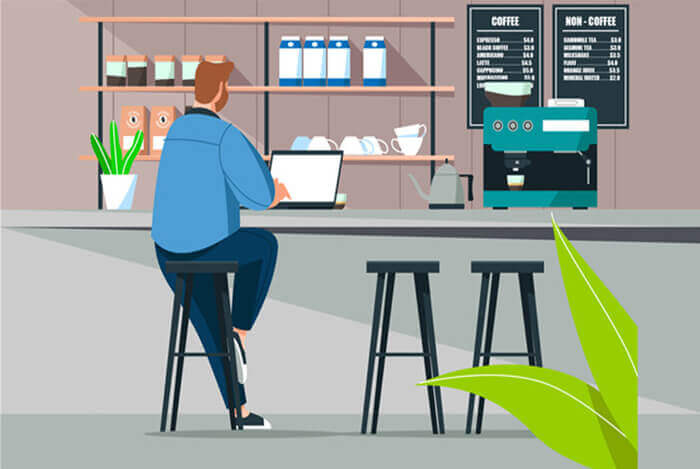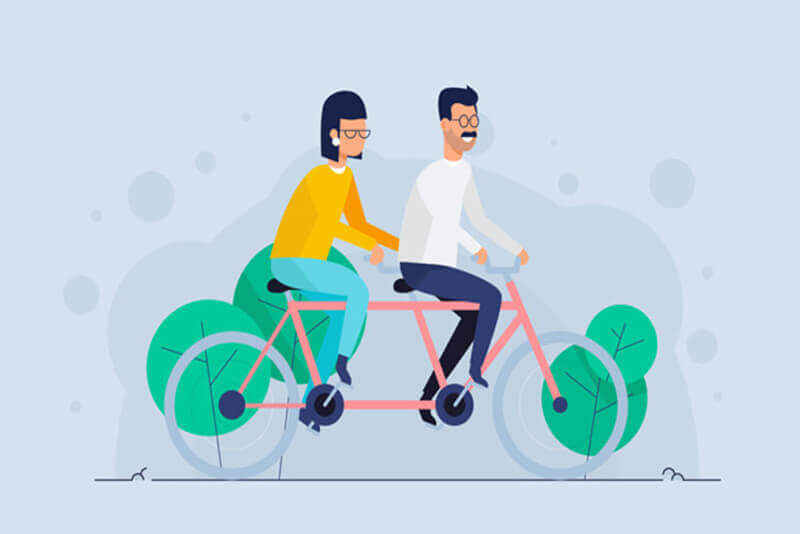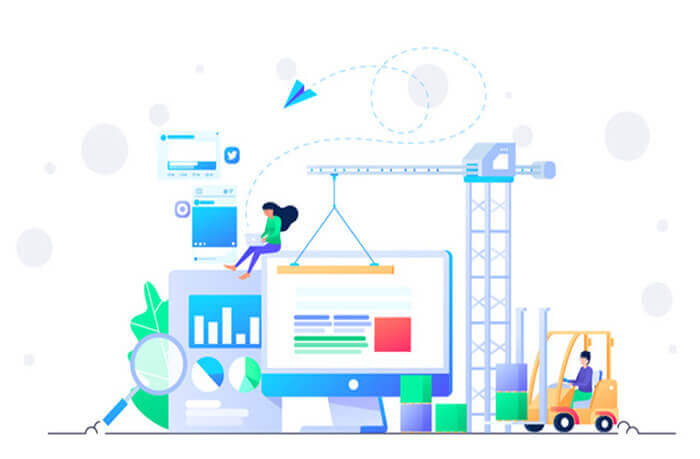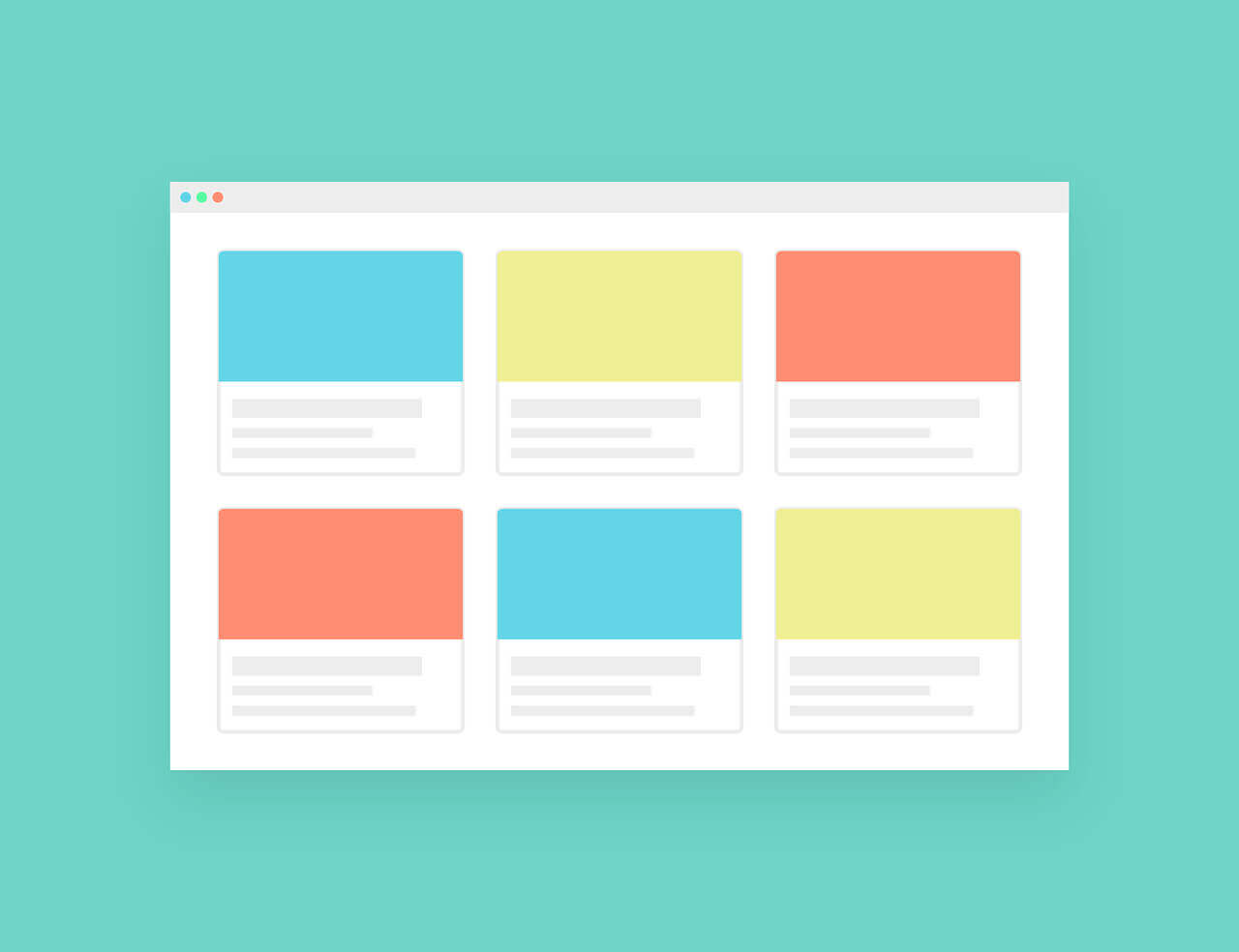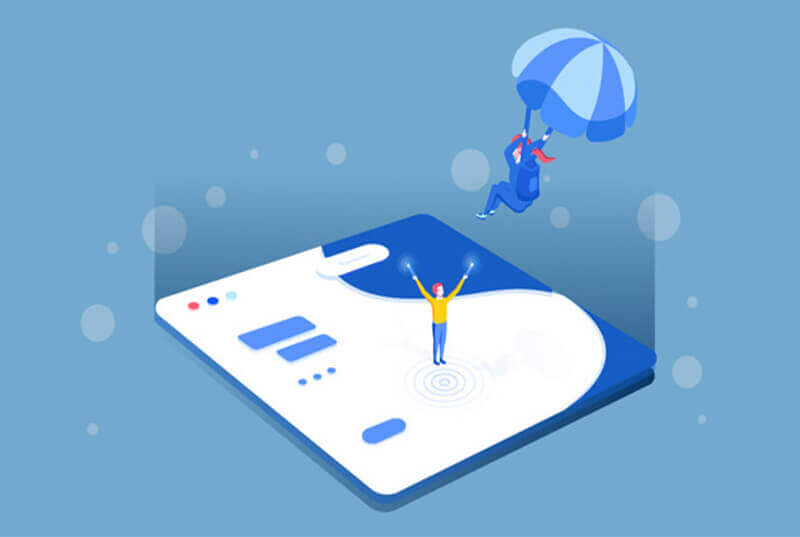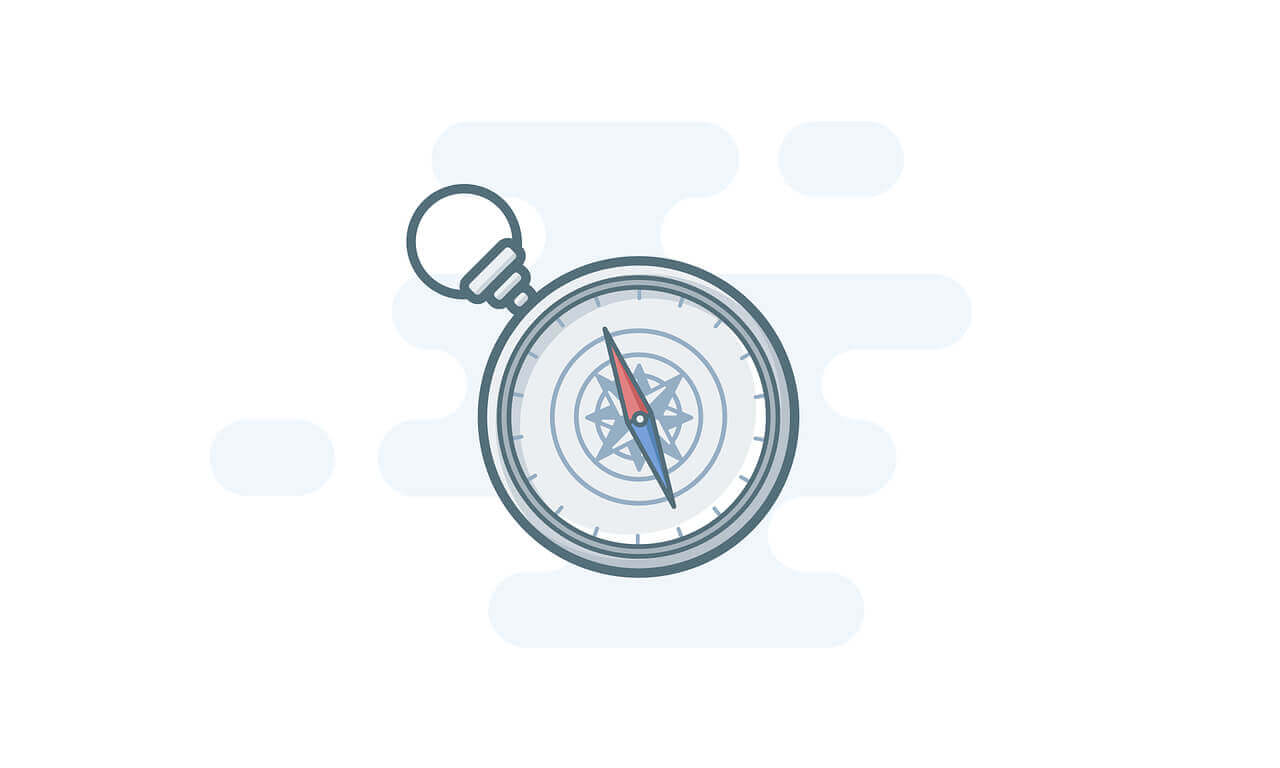搜索到
11
篇与
的结果
-
 军哥lnmp生成SSL证书成功但证书不存在,目录有_ecc解决方法 一 前言军哥的lnmp一键化安装包是很多站长首选,极大方便了建站站长。默认情况下正常的SSL证书目录为 /usr/local/nginx/conf/ssl/域名/ 但是acme.sh最近升级将默认的证书生成RSA的SSL证书调整为ECC证书,所以生成的SSL证书目录里acme.sh给加带上了_ecc的字样。二 解决办法目前有3种解决方法:1、执行如下命令进行修复bash <(curl -s http://soft.vpser.net/lnmp/ext/fix_ssl_20230205.sh)建议使用该命令进行修复2、可以编辑一下 /bin/lnmp 查找 --issue ${letsdomain} -w ${vhostdir} 替换为 --issue ${letsdomain} -w ${vhostdir} -k 2048 注意,这个前后都有空格,所有匹配的都替换掉然后rm -rf /usr/local/nginx/conf/ssl/www.domain.com_ecc/ 并将 /usr/local/nginx/conf/vhost/www.domain.com.conf 中的ssl站点的整个server段删除,然后重新 lnmp ssl add 进行添加3、可以修改 /usr/local/acme.sh/acme.sh 查找DEFAULT_ACCOUNT_KEY_LENGTH=ec-256 DEFAULT_DOMAIN_KEY_LENGTH=ec-256将后面的ec-256都更改为2048 保存,然后再rm -rf /usr/local/nginx/conf/ssl/www.domain.com_ecc/ 并将 /usr/local/nginx/conf/vhost/www.domain.com.conf 中的ssl站点的整个server段删除,然后重新 lnmp ssl add 进行添加但是这样每次acme.sh升级了都需要再修改一下ec-256
军哥lnmp生成SSL证书成功但证书不存在,目录有_ecc解决方法 一 前言军哥的lnmp一键化安装包是很多站长首选,极大方便了建站站长。默认情况下正常的SSL证书目录为 /usr/local/nginx/conf/ssl/域名/ 但是acme.sh最近升级将默认的证书生成RSA的SSL证书调整为ECC证书,所以生成的SSL证书目录里acme.sh给加带上了_ecc的字样。二 解决办法目前有3种解决方法:1、执行如下命令进行修复bash <(curl -s http://soft.vpser.net/lnmp/ext/fix_ssl_20230205.sh)建议使用该命令进行修复2、可以编辑一下 /bin/lnmp 查找 --issue ${letsdomain} -w ${vhostdir} 替换为 --issue ${letsdomain} -w ${vhostdir} -k 2048 注意,这个前后都有空格,所有匹配的都替换掉然后rm -rf /usr/local/nginx/conf/ssl/www.domain.com_ecc/ 并将 /usr/local/nginx/conf/vhost/www.domain.com.conf 中的ssl站点的整个server段删除,然后重新 lnmp ssl add 进行添加3、可以修改 /usr/local/acme.sh/acme.sh 查找DEFAULT_ACCOUNT_KEY_LENGTH=ec-256 DEFAULT_DOMAIN_KEY_LENGTH=ec-256将后面的ec-256都更改为2048 保存,然后再rm -rf /usr/local/nginx/conf/ssl/www.domain.com_ecc/ 并将 /usr/local/nginx/conf/vhost/www.domain.com.conf 中的ssl站点的整个server段删除,然后重新 lnmp ssl add 进行添加但是这样每次acme.sh升级了都需要再修改一下ec-256 -
 mysql主从同步时mysql server-id无变化(lnmp 环境) 在 Linux 系统中使用 LNMP (Linux, Nginx, MySQL/MariaDB, PHP) 架构时,如果你发现 MySQL 服务器的 server id 没有变化,这可能是由于以下几个原因导致的:1. 配置文件未正确修改MySQL 的 server id 是在其配置文件 my.cnf 或 my.ini 中设置的。通常这个设置位于 [mysqld] 部分。确保你已经正确修改了该配置文件中的 server-id 参数。例如:[mysqld] server-id = 1注意:这个地方有个坑,lnmp默认是有规定server-id = 1,如果作为从服务器的话又在前面规定了server-id = 2,这样冲突不会生效,还是现实server-id = 1,需要把后面的server-id = 1注释掉。2. 配置文件未重新加载修改了配置文件后,需要重启 MySQL 服务或者重新加载配置,以使更改生效。你可以使用以下命令之一来重新加载配置:sudo systemctl restart mysqld或者sudo service mysql restart或者仅重新加载配置(如果支持):sudo systemctl reload mysqld或者sudo service mysql reload3. 查看当前配置你可以查看当前 MySQL 的配置来确认 server-id 是否已经更改:mysql -u root -p -e "SHOW VARIABLES LIKE 'server_id';"4. 多实例配置问题如果你在同一个服务器上运行多个 MySQL 实例,确保每个实例的 server-id 是唯一的。例如,如果你有两个实例,一个使用 server-id = 1,另一个应该使用 server-id = 2 或其他不同的值。5. 检查日志文件查看 MySQL 的日志文件,看是否有关于 server-id 的错误或警告信息,这可能会给出为什么更改未生效的线索。日志文件通常位于 /var/log/mysql/ 或 /var/log/mysqld.log。6. 使用正确的用户启动 MySQL确保你以正确的用户身份启动 MySQL 服务,通常是 mysql 或 root 用户。使用错误的用户可能会导致权限问题,从而无法正确修改配置或启动服务。按照上述步骤检查和修改后,你的 MySQL 服务器的 server-id 应该能够正确设置并变化。如果问题仍然存在,可能需要更详细地检查你的系统环境或配置文件的具体内容。
mysql主从同步时mysql server-id无变化(lnmp 环境) 在 Linux 系统中使用 LNMP (Linux, Nginx, MySQL/MariaDB, PHP) 架构时,如果你发现 MySQL 服务器的 server id 没有变化,这可能是由于以下几个原因导致的:1. 配置文件未正确修改MySQL 的 server id 是在其配置文件 my.cnf 或 my.ini 中设置的。通常这个设置位于 [mysqld] 部分。确保你已经正确修改了该配置文件中的 server-id 参数。例如:[mysqld] server-id = 1注意:这个地方有个坑,lnmp默认是有规定server-id = 1,如果作为从服务器的话又在前面规定了server-id = 2,这样冲突不会生效,还是现实server-id = 1,需要把后面的server-id = 1注释掉。2. 配置文件未重新加载修改了配置文件后,需要重启 MySQL 服务或者重新加载配置,以使更改生效。你可以使用以下命令之一来重新加载配置:sudo systemctl restart mysqld或者sudo service mysql restart或者仅重新加载配置(如果支持):sudo systemctl reload mysqld或者sudo service mysql reload3. 查看当前配置你可以查看当前 MySQL 的配置来确认 server-id 是否已经更改:mysql -u root -p -e "SHOW VARIABLES LIKE 'server_id';"4. 多实例配置问题如果你在同一个服务器上运行多个 MySQL 实例,确保每个实例的 server-id 是唯一的。例如,如果你有两个实例,一个使用 server-id = 1,另一个应该使用 server-id = 2 或其他不同的值。5. 检查日志文件查看 MySQL 的日志文件,看是否有关于 server-id 的错误或警告信息,这可能会给出为什么更改未生效的线索。日志文件通常位于 /var/log/mysql/ 或 /var/log/mysqld.log。6. 使用正确的用户启动 MySQL确保你以正确的用户身份启动 MySQL 服务,通常是 mysql 或 root 用户。使用错误的用户可能会导致权限问题,从而无法正确修改配置或启动服务。按照上述步骤检查和修改后,你的 MySQL 服务器的 server-id 应该能够正确设置并变化。如果问题仍然存在,可能需要更详细地检查你的系统环境或配置文件的具体内容。 -
 lnmp自动备份网站文件和数据库并上传到Onedrive 1 备份的意义为什么要自动备份网站文件和数据库且还要自动上传到云盘?都说数据无价!这么做的主要原因是云厂商可能会把我们的账号封禁,连同这个账号下的全部VPS直接销毁!还有VPS所在机房、数据中心火灾等灾难也可能导致我们的服务器上的数据消失在灿烂的焰火中。刚好,我有个稍稍有点悲伤的故事你稍稍了解一下,具体点的吐槽发布在论坛里,点此访问。我其中一个网站用的是甲骨文云(Oracle cloud)付费账户的VPS。尽管是付费用户,我依旧用的他们家可免费使用的服务器,确实是那个网站已经足够使用。甲骨文封禁账号早有耳闻,这个事情发生属实意料之中。却没想到这么粗暴,直接封号删机,连数据转移的机会都不给。还好,网站内容不多,我直接从谷歌的缓存页面将内容恢复了过来。lnmp备份网站文件和数据库上传到谷歌云盘温馨提示:各位站长、博主.. 记得做好数据备份。虽然我们个人不能做到大厂的容灾备份,但起码也算更稳妥了一分!如果还担心谷歌账号被封了咋办?那就再找找办法自动传回到自己的本地硬盘上吧!或者定时从服务器、谷歌云盘上下载备份数据到本地。2 lnmp自动备份网站上传到云盘的步骤站长WordPress建站用的是lnmp一键安装包,这个程序中自带了备份脚本。我们只需修改脚本的部分参数,安装gdrive与谷歌云端硬盘授权,并配置好自动上传脚本即可。3 修改备份脚本参数修改/root/lnmp2.1/tools/backup.sh 备份脚本的几个参数。清注意:如果升级了lnmp一键安装包,此文件应需要再次修改。Backup_Home="/home/backup/" # 此为备份文件存放目录 MySQL_Dump="/usr/local/mysql/bin/mysqldump" # mysqldump路径,如果是mariadb,替换/usr/local/mysql为/usr/local/mariadb ######~Set Directory you want to backup~###### Backup_Dir=("/home/wwwroot/vvars.com" "/home/wwwroot/5var.com") # 要备份的目录,目录用双引号括起来,多个目录空格隔开 ######~Set MySQL Database you want to backup~###### Backup_Database=("lnmp" "vvars-com") # 要备份的数据库,目录用双引号括起来,多个目录空格隔开 ######~Set MySQL UserName and password~###### MYSQL_UserName='root' # MySQL root账号 MYSQL_PassWord='yourrootpassword' # MySQL root密码 ######~Enable Ftp Backup~###### Enable_FTP=1 # 是否启用ftp备份。0 启用;1 不启用 # 0: enable; 1: disable ######~Set FTP Information~###### ftp账号信息 FTP_Host='1.2.3.4' FTP_Username='vvars.com' FTP_Password='yourftppassword' FTP_Dir="backup" # ftp服务器上存放备份的目录 #Values Setting END! 默认备份文件保存3天,可以修改backup.sh里的-3day为你指定的天数。4 挂载onedrive为本地硬盘可以参考本站之前的文章 通过rclone挂载onedrive每天定时同步VPS数据5 设置自动上传OneDrive和123pan脚本1) 编辑lnmp的备份脚本vim /root/lnmp2.1/tools/backup.sh在backup.sh基础上增加如下的两句命令即可rclone copy --ignore-existing /home/backup/ /home/onedrive/www/backup #备份到onedrive网盘 rclone copy --ignore-existing /home/backup/ /home/123pan/www/backup #备份到123云盘保存,其中路径等内容自行修改。注意:rclone sync是同步,即本地目录有删除文件的话,远程网盘中的文件也会删除。而rclone copy –ignore-existing则是只增不减,各有各的优势,你可以根据自己的需要来选择。2) 试运行一次网站备份自动上传脚本。chmod +x /root/lnmp2.1/tools/backup.sh /bin/bash /root/lnmp2.1/tools/backup.sh出现Backup website files …,表示脚本执行成功。6 设置定时备份任务1)接下来执行crontab -e在最后一行添加0 2 * * 2 /bin/bash /root/lnmp2.1/tools/backup.sh其中/root/backupload.sh是脚本的完整路径,你可以根据自己的喜好修改。保存成功后,服务器每周二的凌晨2点,系统会自动备份服务器网站文件和数据库并上传到OneDrive和123pan。2)计划任务添加完毕后,执行此命令重启计划任务服务;systemctl restart cron #或 service cron restart
lnmp自动备份网站文件和数据库并上传到Onedrive 1 备份的意义为什么要自动备份网站文件和数据库且还要自动上传到云盘?都说数据无价!这么做的主要原因是云厂商可能会把我们的账号封禁,连同这个账号下的全部VPS直接销毁!还有VPS所在机房、数据中心火灾等灾难也可能导致我们的服务器上的数据消失在灿烂的焰火中。刚好,我有个稍稍有点悲伤的故事你稍稍了解一下,具体点的吐槽发布在论坛里,点此访问。我其中一个网站用的是甲骨文云(Oracle cloud)付费账户的VPS。尽管是付费用户,我依旧用的他们家可免费使用的服务器,确实是那个网站已经足够使用。甲骨文封禁账号早有耳闻,这个事情发生属实意料之中。却没想到这么粗暴,直接封号删机,连数据转移的机会都不给。还好,网站内容不多,我直接从谷歌的缓存页面将内容恢复了过来。lnmp备份网站文件和数据库上传到谷歌云盘温馨提示:各位站长、博主.. 记得做好数据备份。虽然我们个人不能做到大厂的容灾备份,但起码也算更稳妥了一分!如果还担心谷歌账号被封了咋办?那就再找找办法自动传回到自己的本地硬盘上吧!或者定时从服务器、谷歌云盘上下载备份数据到本地。2 lnmp自动备份网站上传到云盘的步骤站长WordPress建站用的是lnmp一键安装包,这个程序中自带了备份脚本。我们只需修改脚本的部分参数,安装gdrive与谷歌云端硬盘授权,并配置好自动上传脚本即可。3 修改备份脚本参数修改/root/lnmp2.1/tools/backup.sh 备份脚本的几个参数。清注意:如果升级了lnmp一键安装包,此文件应需要再次修改。Backup_Home="/home/backup/" # 此为备份文件存放目录 MySQL_Dump="/usr/local/mysql/bin/mysqldump" # mysqldump路径,如果是mariadb,替换/usr/local/mysql为/usr/local/mariadb ######~Set Directory you want to backup~###### Backup_Dir=("/home/wwwroot/vvars.com" "/home/wwwroot/5var.com") # 要备份的目录,目录用双引号括起来,多个目录空格隔开 ######~Set MySQL Database you want to backup~###### Backup_Database=("lnmp" "vvars-com") # 要备份的数据库,目录用双引号括起来,多个目录空格隔开 ######~Set MySQL UserName and password~###### MYSQL_UserName='root' # MySQL root账号 MYSQL_PassWord='yourrootpassword' # MySQL root密码 ######~Enable Ftp Backup~###### Enable_FTP=1 # 是否启用ftp备份。0 启用;1 不启用 # 0: enable; 1: disable ######~Set FTP Information~###### ftp账号信息 FTP_Host='1.2.3.4' FTP_Username='vvars.com' FTP_Password='yourftppassword' FTP_Dir="backup" # ftp服务器上存放备份的目录 #Values Setting END! 默认备份文件保存3天,可以修改backup.sh里的-3day为你指定的天数。4 挂载onedrive为本地硬盘可以参考本站之前的文章 通过rclone挂载onedrive每天定时同步VPS数据5 设置自动上传OneDrive和123pan脚本1) 编辑lnmp的备份脚本vim /root/lnmp2.1/tools/backup.sh在backup.sh基础上增加如下的两句命令即可rclone copy --ignore-existing /home/backup/ /home/onedrive/www/backup #备份到onedrive网盘 rclone copy --ignore-existing /home/backup/ /home/123pan/www/backup #备份到123云盘保存,其中路径等内容自行修改。注意:rclone sync是同步,即本地目录有删除文件的话,远程网盘中的文件也会删除。而rclone copy –ignore-existing则是只增不减,各有各的优势,你可以根据自己的需要来选择。2) 试运行一次网站备份自动上传脚本。chmod +x /root/lnmp2.1/tools/backup.sh /bin/bash /root/lnmp2.1/tools/backup.sh出现Backup website files …,表示脚本执行成功。6 设置定时备份任务1)接下来执行crontab -e在最后一行添加0 2 * * 2 /bin/bash /root/lnmp2.1/tools/backup.sh其中/root/backupload.sh是脚本的完整路径,你可以根据自己的喜好修改。保存成功后,服务器每周二的凌晨2点,系统会自动备份服务器网站文件和数据库并上传到OneDrive和123pan。2)计划任务添加完毕后,执行此命令重启计划任务服务;systemctl restart cron #或 service cron restart -
 Linux服务器LNMP建站环境下PHP版本升级步骤详解 升级LNMP(Linux, Nginx, MySQL, PHP)服务器中的PHP版本是一个相对复杂的过程,需要仔细操作以避免数据丢失或其他问题。以下是详细的升级步骤:备份数据在进行任何系统升级之前,首先要备份所有重要数据。这包括数据库、配置文件和网站文件。sudo cp -r /etc/php /etc/php_backupsudo cp -r /etc/nginx/conf.d /etc/nginx/conf.d_backupsudo cp -r /var/www /var/www_backupAI代码助手更新软件包列表首先,更新系统的软件包列表以确保你拥有最新的软件包信息。sudo apt updateAI代码助手查看可用的PHP版本查看可用的PHP版本,以便选择你想要升级到的版本。sudo apt list --upgradable | grep phpAI代码助手安装新的PHP版本假设你想要升级到PHP 7.4,可以使用以下命令安装:sudo apt install php7.4AI代码助手同时,你可能需要安装其他相关的PHP扩展,例如:sudo apt install php7.4-cli php7.4-fpm php7.4-mysql php7.4-json php7.4-opcache php7.4-mbstring php7.4-xml php7.4-gd php7.4-curlAI代码助手配置Nginx以使用新的PHP版本编辑Nginx的配置文件以使用新的PHP版本。通常,Nginx的配置文件位于/etc/nginx/conf.d/目录下。sudo nano /etc/nginx/conf.d/your_site.confAI代码助手找到类似以下的行:location ~ .php$ {include snippets/fastcgi-php.conf; fastcgi_pass unix:/var/run/php/php7.0-fpm.sock;}AI代码助手将其中的php7.0-fpm替换为新的PHP版本,例如php7.4-fpm。重启Nginx服务保存并退出编辑器后,重启Nginx服务以应用更改。sudo systemctl restart nginxAI代码助手检查PHP版本验证PHP是否已成功升级到新版本。php -vAI代码助手测试网站最后,测试你的网站以确保一切正常运行。sudo systemctl reload nginxAI代码助手访问你的网站,检查是否有任何错误或问题。清理缓存如果一切正常,可以清理PHP和Nginx的缓存。sudo apt-get cleansudo systemctl restart php7.4-fpmsudo systemctl restart nginxAI代码助手通过以上步骤,你应该能够成功地将LNMP服务器中的PHP版本升级到新的版本。如果在过程中遇到任何问题,请参考相关的文档或寻求专业帮助。
Linux服务器LNMP建站环境下PHP版本升级步骤详解 升级LNMP(Linux, Nginx, MySQL, PHP)服务器中的PHP版本是一个相对复杂的过程,需要仔细操作以避免数据丢失或其他问题。以下是详细的升级步骤:备份数据在进行任何系统升级之前,首先要备份所有重要数据。这包括数据库、配置文件和网站文件。sudo cp -r /etc/php /etc/php_backupsudo cp -r /etc/nginx/conf.d /etc/nginx/conf.d_backupsudo cp -r /var/www /var/www_backupAI代码助手更新软件包列表首先,更新系统的软件包列表以确保你拥有最新的软件包信息。sudo apt updateAI代码助手查看可用的PHP版本查看可用的PHP版本,以便选择你想要升级到的版本。sudo apt list --upgradable | grep phpAI代码助手安装新的PHP版本假设你想要升级到PHP 7.4,可以使用以下命令安装:sudo apt install php7.4AI代码助手同时,你可能需要安装其他相关的PHP扩展,例如:sudo apt install php7.4-cli php7.4-fpm php7.4-mysql php7.4-json php7.4-opcache php7.4-mbstring php7.4-xml php7.4-gd php7.4-curlAI代码助手配置Nginx以使用新的PHP版本编辑Nginx的配置文件以使用新的PHP版本。通常,Nginx的配置文件位于/etc/nginx/conf.d/目录下。sudo nano /etc/nginx/conf.d/your_site.confAI代码助手找到类似以下的行:location ~ .php$ {include snippets/fastcgi-php.conf; fastcgi_pass unix:/var/run/php/php7.0-fpm.sock;}AI代码助手将其中的php7.0-fpm替换为新的PHP版本,例如php7.4-fpm。重启Nginx服务保存并退出编辑器后,重启Nginx服务以应用更改。sudo systemctl restart nginxAI代码助手检查PHP版本验证PHP是否已成功升级到新版本。php -vAI代码助手测试网站最后,测试你的网站以确保一切正常运行。sudo systemctl reload nginxAI代码助手访问你的网站,检查是否有任何错误或问题。清理缓存如果一切正常,可以清理PHP和Nginx的缓存。sudo apt-get cleansudo systemctl restart php7.4-fpmsudo systemctl restart nginxAI代码助手通过以上步骤,你应该能够成功地将LNMP服务器中的PHP版本升级到新的版本。如果在过程中遇到任何问题,请参考相关的文档或寻求专业帮助。 -
 LNMP状态管理命令 LNMP状态管理命令:LNMP 1.2+状态管理: lnmp {start|stop|reload|restart|kill|status}LNMP 1.2+各个程序状态管理: lnmp {nginx|mysql|mariadb|php-fpm|pureftpd} {start|stop|reload|restart|kill|status}LNMP 1.1状态管理: /root/lnmp {start|stop|reload|restart|kill|status}Nginx状态管理:/etc/init.d/nginx {start|stop|reload|restart}MySQL状态管理:/etc/init.d/mysql {start|stop|restart|reload|force-reload|status}Memcached状态管理:/etc/init.d/memcached {start|stop|restart}PHP-FPM状态管理:/etc/init.d/php-fpm {start|stop|quit|restart|reload|logrotate}PureFTPd状态管理: /etc/init.d/pureftpd {start|stop|restart|kill|status}ProFTPd状态管理: /etc/init.d/proftpd {start|stop|restart|reload}Redis状态管理: /etc/init.d/redis {start|stop|restart|kill}多PHP版本状态管理:/etc/init.d/php-fpm5.5 {start|stop|quit|restart|reload|logrotate} 前面5.5为对应的PHP版本,其他版本自行替换。如重启LNMP,1.2+输入命令:lnmp restart 即可;单独重启mysql:/etc/init.d/mysql restart 也可以 lnmp mysql restart ,两个是一样的。LNMPA状态管理命令:LNMPA 1.2+状态管理: lnmp {start|stop|reload|restart|kill|status}LNMPA 1.2+各个程序状态管理: lnmp {httpd|mysql|mariadb|pureftpd} {start|stop|reload|restart|kill|status}LNMPA1.1状态管理: /root/lnmpa {start|stop|reload|restart|kill|status}Nginx状态管理:/etc/init.d/nginx {start|stop|reload|restart}MySQL状态管理:/etc/init.d/mysql {start|stop|restart|reload|force-reload|status}Memcached状态管理:/etc/init.d/memcached {start|stop|restart}PureFTPd状态管理: /etc/init.d/pureftpd {start|stop|restart|kill|status}ProFTPd状态管理: /etc/init.d/proftpd {start|stop|restart|reload}Apache状态管理:/etc/init.d/httpd {start|stop|restart|graceful|graceful-stop|configtest|status}LAMP状态管理命令:LAMP 1.2+状态管理: lnmp {start|stop|reload|restart|kill|status}LAMP 1.2+各个程序状态管理: lnmp {httpd|mysql|mariadb|pureftpd} {start|stop|reload|restart|kill|status}
LNMP状态管理命令 LNMP状态管理命令:LNMP 1.2+状态管理: lnmp {start|stop|reload|restart|kill|status}LNMP 1.2+各个程序状态管理: lnmp {nginx|mysql|mariadb|php-fpm|pureftpd} {start|stop|reload|restart|kill|status}LNMP 1.1状态管理: /root/lnmp {start|stop|reload|restart|kill|status}Nginx状态管理:/etc/init.d/nginx {start|stop|reload|restart}MySQL状态管理:/etc/init.d/mysql {start|stop|restart|reload|force-reload|status}Memcached状态管理:/etc/init.d/memcached {start|stop|restart}PHP-FPM状态管理:/etc/init.d/php-fpm {start|stop|quit|restart|reload|logrotate}PureFTPd状态管理: /etc/init.d/pureftpd {start|stop|restart|kill|status}ProFTPd状态管理: /etc/init.d/proftpd {start|stop|restart|reload}Redis状态管理: /etc/init.d/redis {start|stop|restart|kill}多PHP版本状态管理:/etc/init.d/php-fpm5.5 {start|stop|quit|restart|reload|logrotate} 前面5.5为对应的PHP版本,其他版本自行替换。如重启LNMP,1.2+输入命令:lnmp restart 即可;单独重启mysql:/etc/init.d/mysql restart 也可以 lnmp mysql restart ,两个是一样的。LNMPA状态管理命令:LNMPA 1.2+状态管理: lnmp {start|stop|reload|restart|kill|status}LNMPA 1.2+各个程序状态管理: lnmp {httpd|mysql|mariadb|pureftpd} {start|stop|reload|restart|kill|status}LNMPA1.1状态管理: /root/lnmpa {start|stop|reload|restart|kill|status}Nginx状态管理:/etc/init.d/nginx {start|stop|reload|restart}MySQL状态管理:/etc/init.d/mysql {start|stop|restart|reload|force-reload|status}Memcached状态管理:/etc/init.d/memcached {start|stop|restart}PureFTPd状态管理: /etc/init.d/pureftpd {start|stop|restart|kill|status}ProFTPd状态管理: /etc/init.d/proftpd {start|stop|restart|reload}Apache状态管理:/etc/init.d/httpd {start|stop|restart|graceful|graceful-stop|configtest|status}LAMP状态管理命令:LAMP 1.2+状态管理: lnmp {start|stop|reload|restart|kill|status}LAMP 1.2+各个程序状态管理: lnmp {httpd|mysql|mariadb|pureftpd} {start|stop|reload|restart|kill|status} -
 LNMP安装软件清单和安装目录位置 LNMP一键安装包除去安装所必须的依赖包,还会默认安装以下软件: Nginx、MySQL/MariaDB、PHP、phpMyAdmin、Zend Optimizer/Zend GuardLoader。用户可以根据自己的需要安装其他组件,如FTP服务器、缓存组件,也可以使用升级脚本对Nginx、MySQL、PHP进行升级。安装LNMP或升级前都可以修改lnmp.conf来设置其中的一些参数模块等设置。安装这些组件或升级都需要在lnmp下载解压缩后的目录,比如下载到/root目录,就进入/root/lnmp1.7目录,执行以下命令。虚拟主机管理:参见:http://lnmp.org/faq/lnmp-vhost-add-howto.htmlFTP服务器:可选1,PureFTPd,执行:./pureftpd.sh 安装,1.2+版本使用 lnmp ftp {add|edit|del} 管理,1.1及老版本 http://yourIP/ftp/ 进行管理。可选2(LNMP1.2下已经移除该脚本),Proftpd,执行:./proftpd.sh 安装,执行命令:/root/proftpd_vhost.sh 添加FTP账号。缓存加速: LNMP1.2及更高版本统一使用./addons.sh 进行安装和卸载。 使用方法:./addons.sh {install|uninstall} {eaccelerator|xcache|memcached|opcache|redis|apcu|imagemagick|ioncube|exif|fileinfo|ldap|bz2|sodium|imap|swoole} 详细教程:http://lnmp.org/faq/addons.htmlLNMP1.1下:可选1,eAccelerator,执行:./eaccelerator.sh 安装。可选2,memcached,执行:./memcached.sh安装。可选3,xcache,安装时需选择版本和设置密码, http://yourIP/xcache/ 进行管理,用户名 admin,密码为安装xcache时设置的。执行:./xcache.sh安装。可选4,redis,执行:./redis.sh安装。可选5,opcache,执行:opcache.sh安装。http://yourIP/ocp.php 进行管理。Zend Opcache与eaccelerator相冲突,需卸载eaccelerator。升级脚本: LNMP1.2及更高版本: 统一使用./upgrade.sh 进行升级工作。 使用方法:./upgrade.sh {nginx|mysql|mariadb|m2m|php|phpa|phpmyadmin} 详细教程:http://lnmp.org/faq/lnmp1-2-upgrade.htmlLNMP1.1下:Nginx升脚本可,升级至任意Nginx版本。执行:./upgrade_nginx.sh 按提示进行升级。PHP升级脚本,可升级至大部分PHP版本。执行:./upgrade_php.sh 按提示进行升级。MySQL升级脚本,可升级至任意MySQL版本,MySQL升级风险较大,虽然会自动备份数据,建议自行再备份一下。执行:./upgrade_mysql.sh 按提示进行升级。MySQL升级至MariaDB,可从MySQL升级至Mariadb,虽然会自动备份数据,建议自行再备份一下。执行:./upgrade_mysql2mariadb.sh 按提示进行升级。MariaDB升级脚本,可升级已安装的Mariadb,虽然会自动备份数据,依然建议自行再备份一下。执行:./upgrade_mariadb.sh 按提示进行升级。LNMPA PHP升级脚本,可升级LNMPA的PHP至大部分版本。执行:./upgrade_lnmpa_php.sh 按提示进行升级。图像处理: LNMP1.2及更高版本统一使用./addons.sh 进行安装和卸载。 LNMP 1.1及以下版本可选1,imageMagick,执行:./imageMagick.sh 安装。执行:./imageMagick.sh 安装,imageMagick路径:/usr/local/imagemagick/bin/。解密:可选1,ionCube,执行:./ionCube.sh 安装。其他:可选1,(lnmp 1.4+版)执行:./install.sh mphp 在LNMP模式下可安装多PHP版本。可选2,(lnmp 1.4+版)执行:./install.sh nginx 单独只安装Nginx。可选3,(lnmp 1.4+版)执行:./install.sh db 单独只安装MySQL/MariaDB数据库。(lnmp 1.2,1.3版)执行:./php5.2.17.sh 可安装一个不与LNMP冲突的PHP 5.2.17单独存在,使用时需要将nginx虚拟主机配置文件里的 php-cgi.sock 修改为 php-cgi52.sock。可选4,LNMP/LNMPA/LAMP卸载脚本,执行:./uninstall.sh 按提示输入当前模式序号,即可删除,1.4之前版本请自行备份好数据库,网站文件等不会删除。可选5,(以下几个脚本在安装包tools目录下)执行:./reset_mysql_root_password.sh 可重置MySQL/MariaDB的root密码。可选6,执行:./check502.sh 可检测php-fpm是否挂掉,502报错时重启,配合crontab使用。可选7,执行:./cut_nginx_logs.sh 日志切割脚本。可选8,执行:./remove_disable_function.sh 运行此脚本可删掉禁用函数。可选9,执行:./remove_open_basedir_restriction.sh 防跨目录移除工具。LNMP相关软件安装目录Nginx 目录: /usr/local/nginx/MySQL 目录 : /usr/local/mysql/MySQL数据库所在目录:/usr/local/mysql/var/MariaDB 目录 : /usr/local/mariadb/MariaDB数据库所在目录:/usr/local/mariadb/var/PHP目录 : /usr/local/php/多PHP版本目录 : /usr/local/php5.5/ 其他版本前面5.5的版本号换成其他即可PHPMyAdmin目录 : 0.9版本为/home/wwwroot/phpmyadmin/ 1.0及以后版本为 /home/wwwroot/default/phpmyadmin/ 强烈建议将此目录重命名为其不容易猜到的名字。phpmyadmin可自己从官网下载新版替换。默认网站目录 : 0.9版本为 /home/wwwroot/ 1.0及以后版本为 /home/wwwroot/default/Nginx日志目录:/home/wwwlogs//root/vhost.sh添加的虚拟主机配置文件所在目录:/usr/local/nginx/conf/vhost/PureFtpd 目录:/usr/local/pureftpd/PureFtpd web管理目录: 0.9版为/home/wwwroot/default/ftp/ 1.0版为 /home/wwwroot/default/ftp/Proftpd 目录:/usr/local/proftpd/Redis 目录:/usr/local/redis/LNMP相关配置文件位置Nginx主配置(默认虚拟主机)文件:/usr/local/nginx/conf/nginx.conf添加的虚拟主机配置文件:/usr/local/nginx/conf/vhost/域名.confMySQL配置文件:/etc/my.cnfPHP配置文件:/usr/local/php/etc/php.iniphp-fpm配置文件:/usr/local/php/etc/php-fpm.confPureFtpd配置文件:/usr/local/pureftpd/pure-ftpd.conf 1.3及更高版本:/usr/local/pureftpd/etc/pure-ftpd.confPureFtpd MySQL配置文件:/usr/local/pureftpd/pureftpd-mysql.confProftpd配置文件:/usr/local/proftpd/etc/proftpd.conf 1.2及之前版本为/usr/local/proftpd/proftpd.confProftpd 用户配置文件:/usr/local/proftpd/etc/vhost/用户名.confRedis 配置文件:/usr/local/redis/etc/redis.confLNMPA相关目录文件位置Apache目录:/usr/local/apache/Apache配置文件:/usr/local/apache/conf/httpd.confApache虚拟主机配置文件目录:/usr/local/apache/conf/vhost/Apache默认虚拟主机配置文件:/usr/local/apache/conf/extra/httpd-vhosts.conf虚拟主机配置文件名称:/usr/local/apache/conf/vhost/域名.conflnmp.conf 配置文件参数说明lnmp.conf文件位于lnmp安装包目录下参数名称 参数介绍 例子Download_Mirror 下载镜像 一般默认,如异常可修改下载镜像Nginx_Modules_Options 添加Nginx模块或其他编译参数 —add-module=/第三方模块源码目录PHP_Modules_Options 添加PHP模块或编译参数 —enable-exif 有些模块需提前安装好依赖包MySQL_Data_Dir MySQL数据库目录设置 默认/usr/local/mysql/varMariaDB_Data_Dir MariaDB数据库目录设置 默认/usr/local/mariadb/varDefault_Website_Dir 默认虚拟主机网站目录位置 默认/home/wwwroot/defaultEnable_Nginx_Openssl Nginx是否使用新版openssl 默认 y,建议不修改,y是启用并开启到http2Enable_PHP_Fileinfo 是否安装开启php的fileinfo模块 默认n,根据自己情况而定,安装启用的话改成 yEnable_Nginx_Lua 是否为Nginx安装lua支持 默认n,安装lua可以使用一些基于lua的waf网站防火墙
LNMP安装软件清单和安装目录位置 LNMP一键安装包除去安装所必须的依赖包,还会默认安装以下软件: Nginx、MySQL/MariaDB、PHP、phpMyAdmin、Zend Optimizer/Zend GuardLoader。用户可以根据自己的需要安装其他组件,如FTP服务器、缓存组件,也可以使用升级脚本对Nginx、MySQL、PHP进行升级。安装LNMP或升级前都可以修改lnmp.conf来设置其中的一些参数模块等设置。安装这些组件或升级都需要在lnmp下载解压缩后的目录,比如下载到/root目录,就进入/root/lnmp1.7目录,执行以下命令。虚拟主机管理:参见:http://lnmp.org/faq/lnmp-vhost-add-howto.htmlFTP服务器:可选1,PureFTPd,执行:./pureftpd.sh 安装,1.2+版本使用 lnmp ftp {add|edit|del} 管理,1.1及老版本 http://yourIP/ftp/ 进行管理。可选2(LNMP1.2下已经移除该脚本),Proftpd,执行:./proftpd.sh 安装,执行命令:/root/proftpd_vhost.sh 添加FTP账号。缓存加速: LNMP1.2及更高版本统一使用./addons.sh 进行安装和卸载。 使用方法:./addons.sh {install|uninstall} {eaccelerator|xcache|memcached|opcache|redis|apcu|imagemagick|ioncube|exif|fileinfo|ldap|bz2|sodium|imap|swoole} 详细教程:http://lnmp.org/faq/addons.htmlLNMP1.1下:可选1,eAccelerator,执行:./eaccelerator.sh 安装。可选2,memcached,执行:./memcached.sh安装。可选3,xcache,安装时需选择版本和设置密码, http://yourIP/xcache/ 进行管理,用户名 admin,密码为安装xcache时设置的。执行:./xcache.sh安装。可选4,redis,执行:./redis.sh安装。可选5,opcache,执行:opcache.sh安装。http://yourIP/ocp.php 进行管理。Zend Opcache与eaccelerator相冲突,需卸载eaccelerator。升级脚本: LNMP1.2及更高版本: 统一使用./upgrade.sh 进行升级工作。 使用方法:./upgrade.sh {nginx|mysql|mariadb|m2m|php|phpa|phpmyadmin} 详细教程:http://lnmp.org/faq/lnmp1-2-upgrade.htmlLNMP1.1下:Nginx升脚本可,升级至任意Nginx版本。执行:./upgrade_nginx.sh 按提示进行升级。PHP升级脚本,可升级至大部分PHP版本。执行:./upgrade_php.sh 按提示进行升级。MySQL升级脚本,可升级至任意MySQL版本,MySQL升级风险较大,虽然会自动备份数据,建议自行再备份一下。执行:./upgrade_mysql.sh 按提示进行升级。MySQL升级至MariaDB,可从MySQL升级至Mariadb,虽然会自动备份数据,建议自行再备份一下。执行:./upgrade_mysql2mariadb.sh 按提示进行升级。MariaDB升级脚本,可升级已安装的Mariadb,虽然会自动备份数据,依然建议自行再备份一下。执行:./upgrade_mariadb.sh 按提示进行升级。LNMPA PHP升级脚本,可升级LNMPA的PHP至大部分版本。执行:./upgrade_lnmpa_php.sh 按提示进行升级。图像处理: LNMP1.2及更高版本统一使用./addons.sh 进行安装和卸载。 LNMP 1.1及以下版本可选1,imageMagick,执行:./imageMagick.sh 安装。执行:./imageMagick.sh 安装,imageMagick路径:/usr/local/imagemagick/bin/。解密:可选1,ionCube,执行:./ionCube.sh 安装。其他:可选1,(lnmp 1.4+版)执行:./install.sh mphp 在LNMP模式下可安装多PHP版本。可选2,(lnmp 1.4+版)执行:./install.sh nginx 单独只安装Nginx。可选3,(lnmp 1.4+版)执行:./install.sh db 单独只安装MySQL/MariaDB数据库。(lnmp 1.2,1.3版)执行:./php5.2.17.sh 可安装一个不与LNMP冲突的PHP 5.2.17单独存在,使用时需要将nginx虚拟主机配置文件里的 php-cgi.sock 修改为 php-cgi52.sock。可选4,LNMP/LNMPA/LAMP卸载脚本,执行:./uninstall.sh 按提示输入当前模式序号,即可删除,1.4之前版本请自行备份好数据库,网站文件等不会删除。可选5,(以下几个脚本在安装包tools目录下)执行:./reset_mysql_root_password.sh 可重置MySQL/MariaDB的root密码。可选6,执行:./check502.sh 可检测php-fpm是否挂掉,502报错时重启,配合crontab使用。可选7,执行:./cut_nginx_logs.sh 日志切割脚本。可选8,执行:./remove_disable_function.sh 运行此脚本可删掉禁用函数。可选9,执行:./remove_open_basedir_restriction.sh 防跨目录移除工具。LNMP相关软件安装目录Nginx 目录: /usr/local/nginx/MySQL 目录 : /usr/local/mysql/MySQL数据库所在目录:/usr/local/mysql/var/MariaDB 目录 : /usr/local/mariadb/MariaDB数据库所在目录:/usr/local/mariadb/var/PHP目录 : /usr/local/php/多PHP版本目录 : /usr/local/php5.5/ 其他版本前面5.5的版本号换成其他即可PHPMyAdmin目录 : 0.9版本为/home/wwwroot/phpmyadmin/ 1.0及以后版本为 /home/wwwroot/default/phpmyadmin/ 强烈建议将此目录重命名为其不容易猜到的名字。phpmyadmin可自己从官网下载新版替换。默认网站目录 : 0.9版本为 /home/wwwroot/ 1.0及以后版本为 /home/wwwroot/default/Nginx日志目录:/home/wwwlogs//root/vhost.sh添加的虚拟主机配置文件所在目录:/usr/local/nginx/conf/vhost/PureFtpd 目录:/usr/local/pureftpd/PureFtpd web管理目录: 0.9版为/home/wwwroot/default/ftp/ 1.0版为 /home/wwwroot/default/ftp/Proftpd 目录:/usr/local/proftpd/Redis 目录:/usr/local/redis/LNMP相关配置文件位置Nginx主配置(默认虚拟主机)文件:/usr/local/nginx/conf/nginx.conf添加的虚拟主机配置文件:/usr/local/nginx/conf/vhost/域名.confMySQL配置文件:/etc/my.cnfPHP配置文件:/usr/local/php/etc/php.iniphp-fpm配置文件:/usr/local/php/etc/php-fpm.confPureFtpd配置文件:/usr/local/pureftpd/pure-ftpd.conf 1.3及更高版本:/usr/local/pureftpd/etc/pure-ftpd.confPureFtpd MySQL配置文件:/usr/local/pureftpd/pureftpd-mysql.confProftpd配置文件:/usr/local/proftpd/etc/proftpd.conf 1.2及之前版本为/usr/local/proftpd/proftpd.confProftpd 用户配置文件:/usr/local/proftpd/etc/vhost/用户名.confRedis 配置文件:/usr/local/redis/etc/redis.confLNMPA相关目录文件位置Apache目录:/usr/local/apache/Apache配置文件:/usr/local/apache/conf/httpd.confApache虚拟主机配置文件目录:/usr/local/apache/conf/vhost/Apache默认虚拟主机配置文件:/usr/local/apache/conf/extra/httpd-vhosts.conf虚拟主机配置文件名称:/usr/local/apache/conf/vhost/域名.conflnmp.conf 配置文件参数说明lnmp.conf文件位于lnmp安装包目录下参数名称 参数介绍 例子Download_Mirror 下载镜像 一般默认,如异常可修改下载镜像Nginx_Modules_Options 添加Nginx模块或其他编译参数 —add-module=/第三方模块源码目录PHP_Modules_Options 添加PHP模块或编译参数 —enable-exif 有些模块需提前安装好依赖包MySQL_Data_Dir MySQL数据库目录设置 默认/usr/local/mysql/varMariaDB_Data_Dir MariaDB数据库目录设置 默认/usr/local/mariadb/varDefault_Website_Dir 默认虚拟主机网站目录位置 默认/home/wwwroot/defaultEnable_Nginx_Openssl Nginx是否使用新版openssl 默认 y,建议不修改,y是启用并开启到http2Enable_PHP_Fileinfo 是否安装开启php的fileinfo模块 默认n,根据自己情况而定,安装启用的话改成 yEnable_Nginx_Lua 是否为Nginx安装lua支持 默认n,安装lua可以使用一些基于lua的waf网站防火墙 -
 LNMP 1.2+缓存加速类扩展(xcache/Redis/memcached/eAccelerator)、imageMagick、ionCube安装教程 本文仅适用于LNMP1.2、1.3及1.4或更高版本安装eAccelerator、xcache、memcached、imageMagick、ionCube、redis、opcache.这几个PHP缓存、加速类的扩展不一定对每个人都能用,自己按需要安装,不用装多个同类的扩展,可能会导致出错。下面会对各个程序的作用、安装方法及相关注意事项。(注意:以下操作均需要在lnmp压缩包解压后的目录里运行,如lnmp1.9-full)这些扩展和组件均采用./addons.sh进行安装。基本用法说明:./addons.sh {install|uninstall} {eaccelerator|xcache|memcached|opcache|redis|imagemagick|ioncube|ioncube|sg|exif|fileinfo|ldap|bz2|sodium|imap|swoole}不同版本可能显示和选项上略微有些差异,目前lnmp 1.9上上述扩展组件均可以一键安装。lnmp 1.4及更高版本如果存在多PHP版本会提示选择对哪个PHP版本进行安装。所有./addons.sh安装的PHP模块在PHP升级/降级后均需要重新使用 ./addons.sh 重新进行安装。1、eAcceleratoreAccelerator是一个自由开放源码php加速器,优化和动态内容缓存,提高了php脚本的缓存性能,使得PHP脚本在编译的状态下,对服务器的开销几乎完全消除。 它还有对脚本起优化作用,以加快其执行效率。安装进入lnmp解压后的目录,执行:./addons.sh install eaccelerator 运行后有如下提示:addons-install-eaccelerator.pngeaccelerator 0.9.5.3 支持PHP 5.2,如需此版本,输入 1 回车。eaccelerator 0.9.6.1 支持PHP 5.2、5.3,如需此版本,输入 2 回车。eaccelerator 1.0-dev 支持PHP 5.2、5.3、5.4,如需此版本输入 3 回车。提示“Press any key to install...or Press Ctrl+c to cancel” 后回车确认,脚本就会自动安装eaccelerator。卸载执行:./addons.sh uninstall eaccelerator2、xcacheXCache 是一个国人开发的又快又稳定的PHP opcode缓存器。经过良好的测试并在大流量/高负载的生产机器上稳定运行,支持所有现行PHP分支的最新发布版本。安装进入lnmp解压后的目录,执行:./addons.sh install xcache 运行后有如下提示:addons-install-xcache.png需要设置xcache管理页面admin用户的密码。出现“Press any key to install...or Press Ctrl+c to cancel“,再次回车确认即可开始安装。卸载执行:./addons.sh uninstall xcache3、memcachedMemcached 是一个高性能的分布式内存对象缓存系统,用于动态Web应用以减轻数据库负载。它通过在内存中缓存数据和对象来减少读取数据库的次数,从而提供动态、数据库驱动网站的速度。安装进入lnmp解压后的目录,执行:./addons.sh install memcachedaddons-install-memcached.png可以根据自己的需求选择php-memcache或php-memcached扩展,目前discuz x使用的是前者,功能上php-memcached更强大一些。输入对应的序号,回车,再次确认回车开始安装。卸载执行:./addons.sh uninstall memcached4、imageMagickImageMagick是一个用于查看、编辑位图文件以及进行图像格式转换的开放源代码软件套装。它可以读取、编辑超过100种图象格式。可用来替换GD库。安装进入lnmp解压后的目录,执行:./addons.sh install imagemagick回车确认后就会自动安装imageMagick。设置:比如在DiscuzX里设置时路径需要填写:/usr/local/imagemagick/bin/ 并且禁用函数里的exec要去掉才可以正常使用。卸载执行:./addons.sh uninstall imagemagick5、ionCube此脚本是用来安装ionCube loader的,ionCube loader是用来解密ionCube加密的PHP脚本,如whmcs就采用ionCube加密。安装进入lnmp解压后的目录,执行:./addons.sh install ionCube回车确认后就会自动安装ionCube loader。卸载执行:./addons.sh uninstall ionCube6、Redis此脚本是用来安装Redis,Redis是一个开源、支持网络、基于内存、键值对存储数据库。安装进入lnmp解压后的目录,执行:./addons.sh install redis运行后有如下提示:lnmp-eacesselerator-install.png,安装稳定版Redis 2.8.8 输入:s 回车;安装测试版Redis 3.0.0输入:b 回车;安装旧版Redis 2.6.17输入:o 回车。7、opcache此脚本是用来安装opcache的,是 Zend 开发的闭源但可以免费使用的 PHP 优化加速组件。LNMP 1.2下安装的PHP 5.5或更高版本的PHP不需要额外安装OPcache,默认已经安装上。1.3上默认已安装但未启用执行:./addons.sh install opcache 进行开启。安装进入lnmp解压后的目录,执行:./addons.sh install opcacheOpcache和eAccelerator是冲突的,脚本会卸载eAccelerator后再安装Opcache,回车确认后就会自动安装opcache。卸载执行:./addons.sh uninstall opcache8、SourceGuardian此脚本是用来安装SourceGuardian的,SourceGuardian是一款 PHP 的加密解密组件。安装执行:./addons.sh install sg 进行开启。安装进入lnmp解压后的目录,执行:./addons.sh install sg其他exif、fileinfo、ldap、bz2、sodium、imap、swoole几个模块同理执行:./addons.sh install xxx 进行安装。
LNMP 1.2+缓存加速类扩展(xcache/Redis/memcached/eAccelerator)、imageMagick、ionCube安装教程 本文仅适用于LNMP1.2、1.3及1.4或更高版本安装eAccelerator、xcache、memcached、imageMagick、ionCube、redis、opcache.这几个PHP缓存、加速类的扩展不一定对每个人都能用,自己按需要安装,不用装多个同类的扩展,可能会导致出错。下面会对各个程序的作用、安装方法及相关注意事项。(注意:以下操作均需要在lnmp压缩包解压后的目录里运行,如lnmp1.9-full)这些扩展和组件均采用./addons.sh进行安装。基本用法说明:./addons.sh {install|uninstall} {eaccelerator|xcache|memcached|opcache|redis|imagemagick|ioncube|ioncube|sg|exif|fileinfo|ldap|bz2|sodium|imap|swoole}不同版本可能显示和选项上略微有些差异,目前lnmp 1.9上上述扩展组件均可以一键安装。lnmp 1.4及更高版本如果存在多PHP版本会提示选择对哪个PHP版本进行安装。所有./addons.sh安装的PHP模块在PHP升级/降级后均需要重新使用 ./addons.sh 重新进行安装。1、eAcceleratoreAccelerator是一个自由开放源码php加速器,优化和动态内容缓存,提高了php脚本的缓存性能,使得PHP脚本在编译的状态下,对服务器的开销几乎完全消除。 它还有对脚本起优化作用,以加快其执行效率。安装进入lnmp解压后的目录,执行:./addons.sh install eaccelerator 运行后有如下提示:addons-install-eaccelerator.pngeaccelerator 0.9.5.3 支持PHP 5.2,如需此版本,输入 1 回车。eaccelerator 0.9.6.1 支持PHP 5.2、5.3,如需此版本,输入 2 回车。eaccelerator 1.0-dev 支持PHP 5.2、5.3、5.4,如需此版本输入 3 回车。提示“Press any key to install...or Press Ctrl+c to cancel” 后回车确认,脚本就会自动安装eaccelerator。卸载执行:./addons.sh uninstall eaccelerator2、xcacheXCache 是一个国人开发的又快又稳定的PHP opcode缓存器。经过良好的测试并在大流量/高负载的生产机器上稳定运行,支持所有现行PHP分支的最新发布版本。安装进入lnmp解压后的目录,执行:./addons.sh install xcache 运行后有如下提示:addons-install-xcache.png需要设置xcache管理页面admin用户的密码。出现“Press any key to install...or Press Ctrl+c to cancel“,再次回车确认即可开始安装。卸载执行:./addons.sh uninstall xcache3、memcachedMemcached 是一个高性能的分布式内存对象缓存系统,用于动态Web应用以减轻数据库负载。它通过在内存中缓存数据和对象来减少读取数据库的次数,从而提供动态、数据库驱动网站的速度。安装进入lnmp解压后的目录,执行:./addons.sh install memcachedaddons-install-memcached.png可以根据自己的需求选择php-memcache或php-memcached扩展,目前discuz x使用的是前者,功能上php-memcached更强大一些。输入对应的序号,回车,再次确认回车开始安装。卸载执行:./addons.sh uninstall memcached4、imageMagickImageMagick是一个用于查看、编辑位图文件以及进行图像格式转换的开放源代码软件套装。它可以读取、编辑超过100种图象格式。可用来替换GD库。安装进入lnmp解压后的目录,执行:./addons.sh install imagemagick回车确认后就会自动安装imageMagick。设置:比如在DiscuzX里设置时路径需要填写:/usr/local/imagemagick/bin/ 并且禁用函数里的exec要去掉才可以正常使用。卸载执行:./addons.sh uninstall imagemagick5、ionCube此脚本是用来安装ionCube loader的,ionCube loader是用来解密ionCube加密的PHP脚本,如whmcs就采用ionCube加密。安装进入lnmp解压后的目录,执行:./addons.sh install ionCube回车确认后就会自动安装ionCube loader。卸载执行:./addons.sh uninstall ionCube6、Redis此脚本是用来安装Redis,Redis是一个开源、支持网络、基于内存、键值对存储数据库。安装进入lnmp解压后的目录,执行:./addons.sh install redis运行后有如下提示:lnmp-eacesselerator-install.png,安装稳定版Redis 2.8.8 输入:s 回车;安装测试版Redis 3.0.0输入:b 回车;安装旧版Redis 2.6.17输入:o 回车。7、opcache此脚本是用来安装opcache的,是 Zend 开发的闭源但可以免费使用的 PHP 优化加速组件。LNMP 1.2下安装的PHP 5.5或更高版本的PHP不需要额外安装OPcache,默认已经安装上。1.3上默认已安装但未启用执行:./addons.sh install opcache 进行开启。安装进入lnmp解压后的目录,执行:./addons.sh install opcacheOpcache和eAccelerator是冲突的,脚本会卸载eAccelerator后再安装Opcache,回车确认后就会自动安装opcache。卸载执行:./addons.sh uninstall opcache8、SourceGuardian此脚本是用来安装SourceGuardian的,SourceGuardian是一款 PHP 的加密解密组件。安装执行:./addons.sh install sg 进行开启。安装进入lnmp解压后的目录,执行:./addons.sh install sg其他exif、fileinfo、ldap、bz2、sodium、imap、swoole几个模块同理执行:./addons.sh install xxx 进行安装。 -
 LNMP下FTP服务器的安装和使用(Pureftpd和Proftpd) FTP是网站文件维护中使用比较多的,目前LNMP一键安装包中有Pureftpd和Proftpd服务器安装脚本,LNMP默认不安装任何FTP服务器,需要用户自行安装(1.2开始不再提供proftpd的安装脚本)。一、PureftpdLNMP一键安装包里1.3及更高版本不需要MySQL支持,无图像界面没有http://ip/ftp/管理界面,只能使用命令lnmp ftp {add|del|edit}进行管理。1.2及以下版本Pureftpd安装脚本是需要MySQL支持的,安装前需要已经安装好LNMP,这个自带一个PHP编写的用户管理界面。安装进入lnmp解压后的目录,如cd lnmp1.4 其他版本的话自行更改和确定目录位置,执行:./pureftpd.sh 会显示如下图(1.2和1.3及更高版本的安装过程有些差异,1.3及更高版本直接回车安装不需要填写其他信息,1.2版本安装如下:):lnmp安装pureftpd服务器按提示输入当前MySQL的root密码,输入完成,回车确认:lnmp安装pureftpd服务器这一步是设置FTP用户管理后台的登陆密码。输入完成回车确认lnmp安装pureftpd服务器因为PHP管理后台需要连接数据库,所以会在MySQL上创建一个ftp用户,这里设置的就是这个用户的密码。输入完成,回车确认。回车 显示 "Press any key to start install Pure-FTPd..." 再次回车确认即可开始安装。1.3及更高版本没有图像界面!!!!!!!!没有http://ip/ftp/ 不能网页进行管理!!!!!!!!只能使用lnmp ftp {add|del|edit}进行管理。添加用户1.3及更高版本添加ftp账号执行:lnmp ftp addlnmp添加ftp账号按提示分别输入要创建的ftp账号、密码及ftp账号对应的目录(目录必须是以/开始的绝对目录)后面出现的Password: 和 Enter it again: 不需要理会,只是提示,脚本都是自动完成的。1.2及以下版本添加用户如下:安装完成后,在浏览器输入: http://你的ip/ftp/ 用刚才设置的FTP用户管理后台的登陆密码登陆。登陆后界面如下:lnmp purefptd面板添加一个用户名到你要添加的目录。uid,gid 都选www。注意事项:有用户可能找不到选择目录的地方,选目录是点击”主目录“ 最后面有个圆形套着三角形的图标,点一下就会出来。如果提示无法读取目录、登陆超时或报502 Bad Gateway错误,修改/usr/local/php/etc/php.ini 查找open_basedir,将有/home/wwwroot/default的几行前面加;注释掉,重启php-fpm生效。LNMP 1.2的话在/home/wwwroot/default/.user.ini里设置,将里面的内容删除,重启php-fpm生效后即可。.user.ini文件无法直接修改,而且是隐藏文件可能在winscp下可能无法看到,建议使用vim编辑器或nano编辑器进行修改。修改前需要执行:chattr -i /home/wwwroot/default/.user.ini修改完成后再执行:chattr +i /home/wwwroot/default/.user.ini如果是LNMPA或LAMP的话需要修改/usr/local/apache/conf/extra/httpd-vhosts.conf里面的php_admin_value open_basedir在该行前面加#直接注释。LNMP 1.2开始可以使用命令:lnmp ftp {add|list|del} 进行FTP账号管理。使用命令进行管理更方便。修改管理面板登录密码:http://bbs.lnmp.com/thread-2038-1-1.html卸载Pureftpd执行:./pureftpd.sh uninstall 即可对pureftpd进行卸载。安装的FTP服务器均为普通连接未加密、非TLS加密等连接,连接时请注意选择。二、Proftpd在LNMP 1.0中增加了Proftpd服务器安装脚本,proftpd可以通过配置文件对权限进行更多的设置。Proftpd可以单独安装,不需要其他如MySQL的支持,完全使用配置文件进行设置。安装进入lnmp1.0解压后的目录,执行:./proftpd.shlnmp proftpd服务器安装提示“Press any key to start install ProFTPd... ”后回车确认就会自动安装Proftpd添加FTP用户执行:/root/proftpd_vhost.sh提示“Please input a username:” 后输入要添加的FTP用户名,回车确认。之后会提示“Please set password for 前面你设的用户名:” 输入你要设置的密码回车确认后后会提示“Please input full path:”,这里需要输入FTP用户设置到哪个目录,需要是绝对路径,输入完回车确认,提示“Press any key to start create ProFTPd virtul host...”后再次回车确认FTP用户就会添加上。
LNMP下FTP服务器的安装和使用(Pureftpd和Proftpd) FTP是网站文件维护中使用比较多的,目前LNMP一键安装包中有Pureftpd和Proftpd服务器安装脚本,LNMP默认不安装任何FTP服务器,需要用户自行安装(1.2开始不再提供proftpd的安装脚本)。一、PureftpdLNMP一键安装包里1.3及更高版本不需要MySQL支持,无图像界面没有http://ip/ftp/管理界面,只能使用命令lnmp ftp {add|del|edit}进行管理。1.2及以下版本Pureftpd安装脚本是需要MySQL支持的,安装前需要已经安装好LNMP,这个自带一个PHP编写的用户管理界面。安装进入lnmp解压后的目录,如cd lnmp1.4 其他版本的话自行更改和确定目录位置,执行:./pureftpd.sh 会显示如下图(1.2和1.3及更高版本的安装过程有些差异,1.3及更高版本直接回车安装不需要填写其他信息,1.2版本安装如下:):lnmp安装pureftpd服务器按提示输入当前MySQL的root密码,输入完成,回车确认:lnmp安装pureftpd服务器这一步是设置FTP用户管理后台的登陆密码。输入完成回车确认lnmp安装pureftpd服务器因为PHP管理后台需要连接数据库,所以会在MySQL上创建一个ftp用户,这里设置的就是这个用户的密码。输入完成,回车确认。回车 显示 "Press any key to start install Pure-FTPd..." 再次回车确认即可开始安装。1.3及更高版本没有图像界面!!!!!!!!没有http://ip/ftp/ 不能网页进行管理!!!!!!!!只能使用lnmp ftp {add|del|edit}进行管理。添加用户1.3及更高版本添加ftp账号执行:lnmp ftp addlnmp添加ftp账号按提示分别输入要创建的ftp账号、密码及ftp账号对应的目录(目录必须是以/开始的绝对目录)后面出现的Password: 和 Enter it again: 不需要理会,只是提示,脚本都是自动完成的。1.2及以下版本添加用户如下:安装完成后,在浏览器输入: http://你的ip/ftp/ 用刚才设置的FTP用户管理后台的登陆密码登陆。登陆后界面如下:lnmp purefptd面板添加一个用户名到你要添加的目录。uid,gid 都选www。注意事项:有用户可能找不到选择目录的地方,选目录是点击”主目录“ 最后面有个圆形套着三角形的图标,点一下就会出来。如果提示无法读取目录、登陆超时或报502 Bad Gateway错误,修改/usr/local/php/etc/php.ini 查找open_basedir,将有/home/wwwroot/default的几行前面加;注释掉,重启php-fpm生效。LNMP 1.2的话在/home/wwwroot/default/.user.ini里设置,将里面的内容删除,重启php-fpm生效后即可。.user.ini文件无法直接修改,而且是隐藏文件可能在winscp下可能无法看到,建议使用vim编辑器或nano编辑器进行修改。修改前需要执行:chattr -i /home/wwwroot/default/.user.ini修改完成后再执行:chattr +i /home/wwwroot/default/.user.ini如果是LNMPA或LAMP的话需要修改/usr/local/apache/conf/extra/httpd-vhosts.conf里面的php_admin_value open_basedir在该行前面加#直接注释。LNMP 1.2开始可以使用命令:lnmp ftp {add|list|del} 进行FTP账号管理。使用命令进行管理更方便。修改管理面板登录密码:http://bbs.lnmp.com/thread-2038-1-1.html卸载Pureftpd执行:./pureftpd.sh uninstall 即可对pureftpd进行卸载。安装的FTP服务器均为普通连接未加密、非TLS加密等连接,连接时请注意选择。二、Proftpd在LNMP 1.0中增加了Proftpd服务器安装脚本,proftpd可以通过配置文件对权限进行更多的设置。Proftpd可以单独安装,不需要其他如MySQL的支持,完全使用配置文件进行设置。安装进入lnmp1.0解压后的目录,执行:./proftpd.shlnmp proftpd服务器安装提示“Press any key to start install ProFTPd... ”后回车确认就会自动安装Proftpd添加FTP用户执行:/root/proftpd_vhost.sh提示“Please input a username:” 后输入要添加的FTP用户名,回车确认。之后会提示“Please set password for 前面你设的用户名:” 输入你要设置的密码回车确认后后会提示“Please input full path:”,这里需要输入FTP用户设置到哪个目录,需要是绝对路径,输入完回车确认,提示“Press any key to start create ProFTPd virtul host...”后再次回车确认FTP用户就会添加上。 -
 LNMP添加、删除虚拟主机及伪静态使用教程 一般情况下每个虚拟主机就是一个网站,网站一般通过域名进行访问。本文为教程适合LNMP 1.2+,各个版本的添加过程基本类似,按提示操作即可。1.4版+添加了SSL选项可以选择Letsencrypt和自备SSL证书,多PHP版本选择等功能。1.3版增加了FTP和数据库的创建等。LNMP 1.4+的防跨目录同时在网站根目录.user.ini和fastcgi.conf中进行管控,LNMP1.2的防跨目录在网站根目录下的.user.ini,1.1版在php.ini中;移除防跨目录设置方法。LNMP 1.1及之前的版本采用/root/vhost.sh 进行添加虚拟主机。LNMP 1.2开始使用lnmp命令进行管理,具体可以参看更新记录虚拟主机管理基本命令介绍:lnmp vhost {add|list|del}之前版本的LNMP都可以升级到新版的lnmp管理脚本,升级到1.4教程添加网站(虚拟主机)如果输入有错误需要删除时,可以按住Ctrl再按Backspace键进行删除。执行:lnmp vhost add 出现如下界面:这里要输入要添加网站的主域名,我们以添加www.vpser.net域名为例,如上图提示后输入域名 www.vpser.net 回车后提示(这里只能输入一个主域名!!!)。这里询问是否添加更多域名,直接再输入要绑定的域名,这里我们将 vpser.net 也绑上,多个域名空格隔开,如不需要绑其他域名就直接回车。(注:带www和不带www的是不同的域名,如需带www和不带的www的域名都访问同一个网站需要同时都绑定)。下面需要设置网站的目录网站目录不存在的话会创建目录。也可以输入已经存在的目录或要设置的目录(注意如要输入必须是全路径即以/开头的完整路径!!!)。不输入直接回车的话,采用默认目录:/home/wwwroot/域名伪静态可以使URL更加简洁也利于SEO,如程序支持并且需要设置伪静态的话,如启用输入 y ,不启用输入 n 回车(注意LNMPA或LAMP模式没有该选择项!)。默认已经有了discuz、discuzx、discuzx2(Discuz X二级目录)、wordpress、wp2(WordPress二级目录)、typecho、typecho2(Typecho二级目录)、sablog、emlog、dabr、phpwind、、dedecms、drupal、ecshop、shopex等常用的Nginx伪静态配置文件,可以直接输入名称进行使用,如果网站是在二级目录则需要修改对应伪静态文件里的二级目录的名称。lnmp-add-vhost-pathinfo.png该提示为询问是否启用pathinfo,只有极少数程序使用pathinfo,如基于CI框架的程序。常见的wordpress、discuz x等都不需要开启!!!不需要pathinfo的网站程序开启pathinfo会访问出现各种问题。默认回车不启用,启用请输入 y 后回车。这一步是设置日志,如启用日志输入 y ,不启用输入 n 回车。如果启用需要再输入要设置的日志的名称,默认日志目录为:/home/wwwlogs/ 默认文件名为:域名.log 回车确认后,会询问是否添加数据库和数据库用户。如果需要添加数据库输入 y ,不添加数据库输入 n 回车。如果要添加,需要先验证MySQL的root密码(注:输入密码将不显示)提示Enter database name: 后输入要创建的数据库名称,要创建的数据库用户名会和数据库同名,回车确认。提示Please enter password for mysql user 数据库名: 后输入要设置的密码,回车确认。如果安装了FTP服务器会询问是否添加FTP账号如果需要添加输入 y ,不添加输入 n 回车。提示Enter ftp account name: 后输入要创建的FTP账号名称,回车确认。提示Enter password for ftp account FTP账号: 后输入要设置的密码,回车确认。接下来是1.4新增的添加SSL功能如果需要添加输入 y ,不添加输入 n 回车。选择了添加SSL会提示有两个选项,1 选项为使用自己准备好的SSL证书和key。提示Please enter full path to SSL Certificate file 后输入要SSL证书的完整路径和文件名,回车确认。提示Please enter full path to SSL Certificate Key file: 后输入输入要key文件的完整路径和文件名,回车确认。LAMP下会提示Please enter full path to SSL Chain file: 一般Apache2.2需要用到这个添加上证书链,2.4前面证书是补全证书链的话不用。2 选项为使用免费SSL证书提供商Letsencrypt的证书,自动生成SSL证书等信息。如果在前面步骤添加的 *.vpser.net 这样的泛域名是不能通过该方式生成SSL证书,泛域名必须要通过API方式添加SSL或自行购买泛域名SSL。需要输入一个邮箱回车确认。提示 Press any key to start create virtul host... 后,回车确认便会开始创建虚拟主机。添加成功会提示添加的域名、目录、伪静态、日志、数据库、FTP等相关信息,如下图:伪静态管理LNMPA或LAMP可以直接使用网站根目录下放.htaccess 来设置伪静态规则(具体规则可以去程序官网网站找google百度),但是在LNMP下,需要使用Nginx伪静态规则。伪静态可以随时添加或删除,如果添加完虚拟主机后忘记或没有添加伪静态,可以通过修改配置文件来添加伪静态。虚拟主机配置文件在:/usr/local/nginx/conf/vhost/域名.conf1.4及之前版本伪静态文件都在 /usr/local/nginx/conf/ 目录下1.5及之后版本伪静态文件都在 /usr/local/nginx/conf/rewrite 目录下lnmp安装后自带的伪静态文件名称后面带2的是二级目录的伪静态,可以根据自己需求修改里面二级目录的名称或复制为其他名字后include到虚拟主机配置文件中。编辑虚拟主机配置文件,可以使用vi、nano或winscp,后2个工具对新手来说简单些。例如前面我们lnmp vhost add添加的虚拟主机,打开后前半部分配置会显示如下:在root /home/wwwroot/www.vpser.net;这一行下面添加:include rewrite/wordpress.conf;上面的rewrite/wordpress.conf为伪静态文件,如果之前lnmp vhost add时选择错误直接在原来基础上修改就可以。如需要其他伪静态文件自己创建个 abc.conf 名字随意并上传到/usr/local/nginx/conf/rewrite 下面并include rewrite/abc.conf; 加完保存,执行:/etc/init.d/nginx restart 重启生效,如果报错可能是添加有误或伪静态规则有误。1.4及之前版本为include 伪静态.conf;同样按前面步骤重启生效。如果还没创建虚拟主机也可以文件自己创建个 abc.conf 的伪静态文件写好伪静态规则并上传到/usr/local/nginx/conf/rewrite 下,在lnmp vhost add 添加虚拟主机时可以直接在选择伪静态该步骤时直接输入abc即可选择使用自己上传的abc.conf 这个伪静态文件。上传网站程序如果已经安装FTP服务器可以直接使用ftp客户端通过你的FTP信息登录后上传网站或sftp等软件上传网站,设置好相关权限开始安装即可。上传网站后建议执行:chown www:www -R /path/to/dir 对网站目录进行权限设置,/path/to/dir替换为你网站目录。为了安全可以将一些不需要PHP运行的上传文件之类的目录去掉执行权限,参考:http://www.vpser.net/security/lnmp-remove-nginx-php-execute.html已存在虚拟主机添加ssl证书开启https对于已存在的虚拟主机添加https站点,可以执行:lnmp ssl add 命令添加ssl证书,目前有两种方式一种是使用自备的ssl证书,二是采用Let'sEncrypt的免费证书。添加过程和前面的添加虚拟主机的过程是一样的,只是会多一项填写ssl证书和key的步骤或直接选择Let'sEncrypt自动生成证书。如果是1.*版本升级到1.4或更改版本的需要参考:https://lnmp.org/faq/upgrade1-4.html 中的说明.如果访问https站点时提示不安全或不显示小绿锁的话一般有以下几个原因:SSL证书可能到期;网站代码里可能有http的资源如css、js、图片等;一般可以在Chrome浏览器里按F12快捷键,刷新,在Console选项下一般都会有提示。列出网站(虚拟主机)执行:lnmp vhost list删除网站(虚拟主机)执行:lnmp vhost del删除网站会先列出当前已有虚拟主机,按提示输入要删除的虚拟主机域名 回车确认。这里只是删除虚拟主机配置文件,网站文件并不会删除需要自己删除。LNMP 1.2或更高版本下需要执行:chattr -i /网站目录/.user.ini 后才能完整删除网站目录。当执行chown或chmod对网站目录属主属组或权限进行操作时可能会提示chown: changing ownership of `/home/wwwroot/default/.user.ini': Operation not permitted,不需要理会,如果有强迫症可以参考前面先进行chattr -i的操作。默认网站(虚拟主机)LNMP默认网站配置文件:/usr/local/nginx/conf/nginx.confLNMPA默认网站配置文件:/usr/local/nginx/conf/nginx.conf 和 /usr/local/apache/conf/extra/httpd-vhosts.confLAMP默认网站配置文件:/usr/local/apache/conf/extra/httpd-vhosts.conf防跨目录设置LNMP 1.1及之前的版本使用php.ini里面,open_basedir设置LNMP 1.2及更高版本防跨目录功能使用.user.ini,该文件在网站根目录下,可以修改.user.ini 里面的open_basedir的值来设置限制访问的目录或删除来移除防跨目录的设置。.user.ini文件无法直接修改,如要修或删除需要先执行:chattr -i /网站目录/.user.ini可以使用winscp文件管理、vim编辑器或nano编辑器进行修改。删除的话rm -f /网站目录/.user.ini 就可以。修改完成后再执行:chattr +i /网站目录/.user.ini.user.ini不需要重启一般5分钟左右生效,也可以重启一下php-fpm立即生效。如果要更改网站目录必须要按上述方法修改防跨目录的设置,否则肯定报错!!LNMP 1.4或更高版本如果不想用防跨目录除需要删除.user.ini的防跨目录的目录还需要将 /usr/local/nginx/conf/fastcgi.conf 里面的fastcgi_param PHP_ADMIN_VALUE "open_basedir=$document_root/:/tmp/:/proc/"; 在该行行前添加 # 或删除改行,需要重启nginx。LNMP 1.4或更高版本也可以直接使用lnmp安装包 tools/ 目录下的 ./remove_open_basedir_restriction.sh 进行移除,需要输入原网站目录完整路径(注意不是新的网站路径),回车即可。在Thinkphp、codeigniter、Laravel等框架下,网站目录一般是在public下,但是public下的程序要跨目录调用public上级目录下的文件,因为LNMP默认是不允许跨目录访问的,所以都是必须要将防跨目录访问的设置去掉,有时候这些框架类的程序提示500错误也可能是这个问题引起的。LNMPA或LAMP 模式1.2版本或更高版本的防跨目录的设置使用的对应apache虚拟主机配置文件(lnmp管理工具添加的话文件是 /usr/local/apache/conf/vhost/域名.conf )里的php_admin_value open_basedir参数进行设置。如果不需要防跨目录设置可以在 php_admin_value open_basedir 该行前面加 # 进行注释,或自行修改参数后面的目录。重启apache生效。pathinfo设置LNMP上各个版本pathinfo各个版本的设置基本一样:lnmp v1.1上,修改对应虚拟主机的配置文件(/usr/local/nginx/conf/vhost/域名.conf)去掉#include pathinfo.conf前面的#,把try_files $uri =404; 前面加上# 注释掉。1.2,1.3,1.4,1.5及以上版本,修改对应虚拟主机的配置文件(/usr/local/nginx/conf/vhost/域名.conf)将include enable-php.conf;替换为include enable-php-pathinfo.conf;1.4版本多PHP版本启用pathinfo的话,进入/usr/local/nginx/conf目录,拷贝一份enable-php-pathinfo.conf 命名为 enable-php7.2-pathinfo.conf,将 enable-php7.2.conf 文件里 fastcgi_pass这一行内容完整的复制下来替换 enable-php7.2-pathinfo.conf 文件中的 fastcgi_pass这一行 ,保存,再按前面的方法修改虚拟主机 include enable-php7.2-pathinfo.conf; 就行了,其他版本以此类推。1.5版本多PHP版本开启pathinfo的话,可以在lnmp vhost add 是选择启用pathinfo,如果存在多PHP版本就会提示你选择,也可以直接修改虚拟主机配置文件将include enable-php.conf; 替换为 include enable-php7.2-pathinfo.conf; 保存修改pathinfo需要重启nginx生效。数据库管理1.3以上版本,可以在添加虚拟主机时选择创建数据库,也可以单独使用 lnmp database add 按提示添加数据库,添加的用户名和数据库名是同名的。添加数据库命令:lnmp database add编辑数据库用户密码命令:lnmp database edit删除数据库命令:lnmp database del列出所有数据库命令:lnmp database list
LNMP添加、删除虚拟主机及伪静态使用教程 一般情况下每个虚拟主机就是一个网站,网站一般通过域名进行访问。本文为教程适合LNMP 1.2+,各个版本的添加过程基本类似,按提示操作即可。1.4版+添加了SSL选项可以选择Letsencrypt和自备SSL证书,多PHP版本选择等功能。1.3版增加了FTP和数据库的创建等。LNMP 1.4+的防跨目录同时在网站根目录.user.ini和fastcgi.conf中进行管控,LNMP1.2的防跨目录在网站根目录下的.user.ini,1.1版在php.ini中;移除防跨目录设置方法。LNMP 1.1及之前的版本采用/root/vhost.sh 进行添加虚拟主机。LNMP 1.2开始使用lnmp命令进行管理,具体可以参看更新记录虚拟主机管理基本命令介绍:lnmp vhost {add|list|del}之前版本的LNMP都可以升级到新版的lnmp管理脚本,升级到1.4教程添加网站(虚拟主机)如果输入有错误需要删除时,可以按住Ctrl再按Backspace键进行删除。执行:lnmp vhost add 出现如下界面:这里要输入要添加网站的主域名,我们以添加www.vpser.net域名为例,如上图提示后输入域名 www.vpser.net 回车后提示(这里只能输入一个主域名!!!)。这里询问是否添加更多域名,直接再输入要绑定的域名,这里我们将 vpser.net 也绑上,多个域名空格隔开,如不需要绑其他域名就直接回车。(注:带www和不带www的是不同的域名,如需带www和不带的www的域名都访问同一个网站需要同时都绑定)。下面需要设置网站的目录网站目录不存在的话会创建目录。也可以输入已经存在的目录或要设置的目录(注意如要输入必须是全路径即以/开头的完整路径!!!)。不输入直接回车的话,采用默认目录:/home/wwwroot/域名伪静态可以使URL更加简洁也利于SEO,如程序支持并且需要设置伪静态的话,如启用输入 y ,不启用输入 n 回车(注意LNMPA或LAMP模式没有该选择项!)。默认已经有了discuz、discuzx、discuzx2(Discuz X二级目录)、wordpress、wp2(WordPress二级目录)、typecho、typecho2(Typecho二级目录)、sablog、emlog、dabr、phpwind、、dedecms、drupal、ecshop、shopex等常用的Nginx伪静态配置文件,可以直接输入名称进行使用,如果网站是在二级目录则需要修改对应伪静态文件里的二级目录的名称。lnmp-add-vhost-pathinfo.png该提示为询问是否启用pathinfo,只有极少数程序使用pathinfo,如基于CI框架的程序。常见的wordpress、discuz x等都不需要开启!!!不需要pathinfo的网站程序开启pathinfo会访问出现各种问题。默认回车不启用,启用请输入 y 后回车。这一步是设置日志,如启用日志输入 y ,不启用输入 n 回车。如果启用需要再输入要设置的日志的名称,默认日志目录为:/home/wwwlogs/ 默认文件名为:域名.log 回车确认后,会询问是否添加数据库和数据库用户。如果需要添加数据库输入 y ,不添加数据库输入 n 回车。如果要添加,需要先验证MySQL的root密码(注:输入密码将不显示)提示Enter database name: 后输入要创建的数据库名称,要创建的数据库用户名会和数据库同名,回车确认。提示Please enter password for mysql user 数据库名: 后输入要设置的密码,回车确认。如果安装了FTP服务器会询问是否添加FTP账号如果需要添加输入 y ,不添加输入 n 回车。提示Enter ftp account name: 后输入要创建的FTP账号名称,回车确认。提示Enter password for ftp account FTP账号: 后输入要设置的密码,回车确认。接下来是1.4新增的添加SSL功能如果需要添加输入 y ,不添加输入 n 回车。选择了添加SSL会提示有两个选项,1 选项为使用自己准备好的SSL证书和key。提示Please enter full path to SSL Certificate file 后输入要SSL证书的完整路径和文件名,回车确认。提示Please enter full path to SSL Certificate Key file: 后输入输入要key文件的完整路径和文件名,回车确认。LAMP下会提示Please enter full path to SSL Chain file: 一般Apache2.2需要用到这个添加上证书链,2.4前面证书是补全证书链的话不用。2 选项为使用免费SSL证书提供商Letsencrypt的证书,自动生成SSL证书等信息。如果在前面步骤添加的 *.vpser.net 这样的泛域名是不能通过该方式生成SSL证书,泛域名必须要通过API方式添加SSL或自行购买泛域名SSL。需要输入一个邮箱回车确认。提示 Press any key to start create virtul host... 后,回车确认便会开始创建虚拟主机。添加成功会提示添加的域名、目录、伪静态、日志、数据库、FTP等相关信息,如下图:伪静态管理LNMPA或LAMP可以直接使用网站根目录下放.htaccess 来设置伪静态规则(具体规则可以去程序官网网站找google百度),但是在LNMP下,需要使用Nginx伪静态规则。伪静态可以随时添加或删除,如果添加完虚拟主机后忘记或没有添加伪静态,可以通过修改配置文件来添加伪静态。虚拟主机配置文件在:/usr/local/nginx/conf/vhost/域名.conf1.4及之前版本伪静态文件都在 /usr/local/nginx/conf/ 目录下1.5及之后版本伪静态文件都在 /usr/local/nginx/conf/rewrite 目录下lnmp安装后自带的伪静态文件名称后面带2的是二级目录的伪静态,可以根据自己需求修改里面二级目录的名称或复制为其他名字后include到虚拟主机配置文件中。编辑虚拟主机配置文件,可以使用vi、nano或winscp,后2个工具对新手来说简单些。例如前面我们lnmp vhost add添加的虚拟主机,打开后前半部分配置会显示如下:在root /home/wwwroot/www.vpser.net;这一行下面添加:include rewrite/wordpress.conf;上面的rewrite/wordpress.conf为伪静态文件,如果之前lnmp vhost add时选择错误直接在原来基础上修改就可以。如需要其他伪静态文件自己创建个 abc.conf 名字随意并上传到/usr/local/nginx/conf/rewrite 下面并include rewrite/abc.conf; 加完保存,执行:/etc/init.d/nginx restart 重启生效,如果报错可能是添加有误或伪静态规则有误。1.4及之前版本为include 伪静态.conf;同样按前面步骤重启生效。如果还没创建虚拟主机也可以文件自己创建个 abc.conf 的伪静态文件写好伪静态规则并上传到/usr/local/nginx/conf/rewrite 下,在lnmp vhost add 添加虚拟主机时可以直接在选择伪静态该步骤时直接输入abc即可选择使用自己上传的abc.conf 这个伪静态文件。上传网站程序如果已经安装FTP服务器可以直接使用ftp客户端通过你的FTP信息登录后上传网站或sftp等软件上传网站,设置好相关权限开始安装即可。上传网站后建议执行:chown www:www -R /path/to/dir 对网站目录进行权限设置,/path/to/dir替换为你网站目录。为了安全可以将一些不需要PHP运行的上传文件之类的目录去掉执行权限,参考:http://www.vpser.net/security/lnmp-remove-nginx-php-execute.html已存在虚拟主机添加ssl证书开启https对于已存在的虚拟主机添加https站点,可以执行:lnmp ssl add 命令添加ssl证书,目前有两种方式一种是使用自备的ssl证书,二是采用Let'sEncrypt的免费证书。添加过程和前面的添加虚拟主机的过程是一样的,只是会多一项填写ssl证书和key的步骤或直接选择Let'sEncrypt自动生成证书。如果是1.*版本升级到1.4或更改版本的需要参考:https://lnmp.org/faq/upgrade1-4.html 中的说明.如果访问https站点时提示不安全或不显示小绿锁的话一般有以下几个原因:SSL证书可能到期;网站代码里可能有http的资源如css、js、图片等;一般可以在Chrome浏览器里按F12快捷键,刷新,在Console选项下一般都会有提示。列出网站(虚拟主机)执行:lnmp vhost list删除网站(虚拟主机)执行:lnmp vhost del删除网站会先列出当前已有虚拟主机,按提示输入要删除的虚拟主机域名 回车确认。这里只是删除虚拟主机配置文件,网站文件并不会删除需要自己删除。LNMP 1.2或更高版本下需要执行:chattr -i /网站目录/.user.ini 后才能完整删除网站目录。当执行chown或chmod对网站目录属主属组或权限进行操作时可能会提示chown: changing ownership of `/home/wwwroot/default/.user.ini': Operation not permitted,不需要理会,如果有强迫症可以参考前面先进行chattr -i的操作。默认网站(虚拟主机)LNMP默认网站配置文件:/usr/local/nginx/conf/nginx.confLNMPA默认网站配置文件:/usr/local/nginx/conf/nginx.conf 和 /usr/local/apache/conf/extra/httpd-vhosts.confLAMP默认网站配置文件:/usr/local/apache/conf/extra/httpd-vhosts.conf防跨目录设置LNMP 1.1及之前的版本使用php.ini里面,open_basedir设置LNMP 1.2及更高版本防跨目录功能使用.user.ini,该文件在网站根目录下,可以修改.user.ini 里面的open_basedir的值来设置限制访问的目录或删除来移除防跨目录的设置。.user.ini文件无法直接修改,如要修或删除需要先执行:chattr -i /网站目录/.user.ini可以使用winscp文件管理、vim编辑器或nano编辑器进行修改。删除的话rm -f /网站目录/.user.ini 就可以。修改完成后再执行:chattr +i /网站目录/.user.ini.user.ini不需要重启一般5分钟左右生效,也可以重启一下php-fpm立即生效。如果要更改网站目录必须要按上述方法修改防跨目录的设置,否则肯定报错!!LNMP 1.4或更高版本如果不想用防跨目录除需要删除.user.ini的防跨目录的目录还需要将 /usr/local/nginx/conf/fastcgi.conf 里面的fastcgi_param PHP_ADMIN_VALUE "open_basedir=$document_root/:/tmp/:/proc/"; 在该行行前添加 # 或删除改行,需要重启nginx。LNMP 1.4或更高版本也可以直接使用lnmp安装包 tools/ 目录下的 ./remove_open_basedir_restriction.sh 进行移除,需要输入原网站目录完整路径(注意不是新的网站路径),回车即可。在Thinkphp、codeigniter、Laravel等框架下,网站目录一般是在public下,但是public下的程序要跨目录调用public上级目录下的文件,因为LNMP默认是不允许跨目录访问的,所以都是必须要将防跨目录访问的设置去掉,有时候这些框架类的程序提示500错误也可能是这个问题引起的。LNMPA或LAMP 模式1.2版本或更高版本的防跨目录的设置使用的对应apache虚拟主机配置文件(lnmp管理工具添加的话文件是 /usr/local/apache/conf/vhost/域名.conf )里的php_admin_value open_basedir参数进行设置。如果不需要防跨目录设置可以在 php_admin_value open_basedir 该行前面加 # 进行注释,或自行修改参数后面的目录。重启apache生效。pathinfo设置LNMP上各个版本pathinfo各个版本的设置基本一样:lnmp v1.1上,修改对应虚拟主机的配置文件(/usr/local/nginx/conf/vhost/域名.conf)去掉#include pathinfo.conf前面的#,把try_files $uri =404; 前面加上# 注释掉。1.2,1.3,1.4,1.5及以上版本,修改对应虚拟主机的配置文件(/usr/local/nginx/conf/vhost/域名.conf)将include enable-php.conf;替换为include enable-php-pathinfo.conf;1.4版本多PHP版本启用pathinfo的话,进入/usr/local/nginx/conf目录,拷贝一份enable-php-pathinfo.conf 命名为 enable-php7.2-pathinfo.conf,将 enable-php7.2.conf 文件里 fastcgi_pass这一行内容完整的复制下来替换 enable-php7.2-pathinfo.conf 文件中的 fastcgi_pass这一行 ,保存,再按前面的方法修改虚拟主机 include enable-php7.2-pathinfo.conf; 就行了,其他版本以此类推。1.5版本多PHP版本开启pathinfo的话,可以在lnmp vhost add 是选择启用pathinfo,如果存在多PHP版本就会提示你选择,也可以直接修改虚拟主机配置文件将include enable-php.conf; 替换为 include enable-php7.2-pathinfo.conf; 保存修改pathinfo需要重启nginx生效。数据库管理1.3以上版本,可以在添加虚拟主机时选择创建数据库,也可以单独使用 lnmp database add 按提示添加数据库,添加的用户名和数据库名是同名的。添加数据库命令:lnmp database add编辑数据库用户密码命令:lnmp database edit删除数据库命令:lnmp database del列出所有数据库命令:lnmp database list -
 Linux环境下如何一键安装LNMP建站环境 Linux环境下配置本地nginx+mysql+php是一件麻烦的事情,对于小白来说,选择一键安装包是个不错的选择,这里以军哥的LNMP一键安装包为例进行建站环境不不熟吧。一、安装要求CentOS/RHEL/Fedora/Debian/Ubuntu/Raspbian/Deepin/Aliyun/Amazon/Mint Linux发行版 需要5GB以上可用空间,MySQL 5.7,MariaDB 10至少9GB剩余空间,MySQL8.0最新版至少25GB以上,如空间不够且是x86或x86_64架构MySQL可以选择Generic Binaries安装。 需要128MB以上内存(128MB小内存VPS,Xen需有SWAP,OpenVZ至少要有128MB以上的vSWAP或突发内存),注意小内存请勿使用64位系统! 安装MySQL 5.6或5.7及MariaDB 10必须1G以上内存,更高版本至少要2G内存!。 安装PHP 7及以上版本必须1G以上内存!。 VPS或服务器必须设置好可用的yum或apt-get源并确保能正常工作,离线安装需要增加 CheckMirror=n 参数! 不要在非常新的Linux发行版上安装旧的PHP/MySQL版本,同理不要在旧的Linux发行版上安装非常新的PHP/MySQL版本。 Linux下区分大小写,输入命令时请注意! 如有通过yum或apt-get安装的MySQL/MariaDB请自行备份数据等相关文件! CentOS 5、6、8,Debian 6、7、8或更低版本官网已经结束支持无法直接使用,需自行更换vault或archive源! CentOS 6、8请用lnmp 1.9+版本进行安装! Ubuntu 18+,Debian 9+,Mint 19+,Deepin 15.7+及所有新的Linux发行版只能使用1.7+进行安装! PHP 7.1.*以下版本不支持Ubuntu 19+、Debian 10+等等非常新的Linux发行版! 阿里云Ubuntu 14.04和22.04系统模版有问题不要用!!!要用的话论坛找解决方法 PHP 7.4升级或安装必须CentOS 7+,Debian 8+,Ubuntu 16.04+且必须使用1.7+!!! MySQL 8.0.23以下版本升级或安装必须CentOS 8+,Debian 9+,Ubuntu 16.04+且必须使用1.7+!!! MySQL 8.0.24以上版本升级或安装必须Debian 11+,Ubuntu 20.04+,Fedora 33+,CentOS 9等gcc 10+的版本且必须使用1.9+,不满足要求请选择(Generic Binaries)二进制方式!!! MariaDB 10.*以上版本升级或安装必须CentOS 8+,Debian 10+,Ubuntu 18.04+等cmake版本高于3的系统或自行升级cmake!!!不满足要求使用lnmp 2.0选择(Generic Binaries)二进制方式。 LNMP一键安装包 V2.1 已经在Vultr、遨游主机、搬瓦工、LocVPS、Linode、DigitalOcean、KVMLA、景文互联、BuyVM、狗云、80VPS、腾讯云等众多VPS的CentOS 6-9、RHEL 6-9、Fedora 21-38、Debian 7-12、Ubuntu 10.04-24.04等众多Linux发行版的32位和64位系统上测试通过(CentOS 5、6,Debian 6、7及之前版本其官网已经结束支持无法使用,Debian9上Apache需选2.4.26版本以上。...二、开始安装1.使用FinalShell或类似的SSH工具登陆VPS或服务器;登陆后运行:screen -S lnmp打开一个新窗口,避免网络中断导致安装失败。如果提示screen: command not found 命令不存在可以执行:yum install screen 或 apt-get install screen安装.2.您可以选择使用下载版(推荐美国及海外VPS或空间较小用户使用)或者完整版(推荐国内VPS使用,国内用户可用在下载中找国内下载地址替换),两者没什么区别,只是完整版把一些需要的源码文件预先放到安装包里。wget https://soft.lnmp.com/lnmp/lnmp2.1.tar.gz -O lnmp2.1.tar.gz && tar zxf lnmp2.1.tar.gz && cd lnmp2.1 && ./install.sh lnmp...如需要安装LNMPA或LAMP,将./install.sh 后面的参数lnmp替换为lnmpa或lamp即可。同时也支持单独安装Nginx或数据库,命令为 ./install.sh nginx 或 ./install.sh db。如需更改网站和数据库目录、自定义Nginx参数、PHP参数模块是否安装、开启lua等需在运行 ./install.sh 命令前修改安装包目录下的 lnmp.conf 文件,详细可以查看lnmp.conf文件参数说明。注意!!!如果离线安装,由于MySQL/MariaDB二进制包巨大,离线安装请使用编译安装方式或自行下载对应版本二进制包到安装包src目录下。如提示wget: command not found ,使用yum install wget 或 apt-get install wget 命令安装。运行上述LNMP安装命令后,会出现提示,目前提供了较多的MySQL、MariaDB版本和不安装数据库的选项,需要注意的是MySQL 5.6,5.7及MariaDB 10如果是编译安装必须在1G以上内存的更高配置上才能选择!如仅需安装数据库在lnmp安装包目录下执行:./install.sh db输入对应MySQL或MariaDB版本前面的序号,回车进入下一步.如果选择MySQL/MariaDB如果有对应架构的二进制包会提示:”Using Generic Binaries [y/n]:“ 这一步是提示是否使用二进制安装,输入 y 为使用二进制安装,输入 n 为使用源码编译安装。如果没有提示说明当前架构没有对应的二进制安装包。由于MySQL 5.7/8.0二进制包巨大,离线安装请使用编译安装方式或自行下载对应版本二进制包到安装包src目录下。设置MySQL的root密码(为了安全不输入直接回车将会设置为lnmp.org#随机数字)如果输入有错误需要删除时,可以按住Ctrl再按Backspace键进行删除(个别情况下是只需按Backspace键)。输入后回车进入下一步,如下图所示:询问是否需要启用MySQL InnoDB,InnoDB引擎默认为开启,一般建议开启,直接回车或输入 y ,如果确定确实不需要该引擎可以输入 n,(MySQL 5.7+版本无法关闭InnoDB),输入完成,回车进入下一步。注意:选择PHP 7+版本时需要自行确认PHP版本是否与自己的程序兼容。输入要选择的PHP版本的序号,回车进入下一步,选择是否安装内存优化:可以选择不安装、Jemalloc或TCmalloc,输入对应序号回车,直接回车为默认为不安装。如果是LNMPA或LAMP的话还会提示设置邮箱和选择Apache“Please enter Administrator Email Address:”,需要设置管理员邮箱,该邮箱会在报错时显示在错误页面上。再选择Apache版本按提示输入对应版本前面的数字序号,回车。提示"Press any key to install...or Press Ctrl+c to cancel"后,按回车键确认开始安装。LNMP脚本就会自动安装编译Nginx、MySQL、PHP、phpMyAdmin等软件及相关的组件。安装时间可能会几十分钟到几个小时不等,主要是机器的配置网速等原因会造成影响。3.3、安装完成如果显示Nginx: OK,MySQL: OK,PHP: OK并且Nginx、MySQL、PHP都是running,80和3306端口都存在,并提示安装使用的时间及Install lnmp V1.9 completed! enjoy it.的话,说明已经安装成功。某些系统可能会一直卡在Install lnmp V2.0 completed! enjoy it.不自动退出,可以按Ctrl+c退出。安装完成接下来开始使用就可以了,按添加虚拟主机教程,添加虚拟主机后可以使用sftp或ftp服务器上传网站代码,将域名解析到VPS或服务器的IP上,解析生效即可使用。4、安装失败如果出现红色字体的提示,有一个或几个没安装成功表明安装失败!!需要用winscp或其他类似工具,将/root目录下面的lnmp-install.log下载下来,到LNMP支持论坛发帖注明你的系统发行版名称及版本号、32位还是64位等信息,并将lnmp-install.log压缩以附件形式上传到论坛,军哥会通过日志查找错误,并给予相应的解决方法。
Linux环境下如何一键安装LNMP建站环境 Linux环境下配置本地nginx+mysql+php是一件麻烦的事情,对于小白来说,选择一键安装包是个不错的选择,这里以军哥的LNMP一键安装包为例进行建站环境不不熟吧。一、安装要求CentOS/RHEL/Fedora/Debian/Ubuntu/Raspbian/Deepin/Aliyun/Amazon/Mint Linux发行版 需要5GB以上可用空间,MySQL 5.7,MariaDB 10至少9GB剩余空间,MySQL8.0最新版至少25GB以上,如空间不够且是x86或x86_64架构MySQL可以选择Generic Binaries安装。 需要128MB以上内存(128MB小内存VPS,Xen需有SWAP,OpenVZ至少要有128MB以上的vSWAP或突发内存),注意小内存请勿使用64位系统! 安装MySQL 5.6或5.7及MariaDB 10必须1G以上内存,更高版本至少要2G内存!。 安装PHP 7及以上版本必须1G以上内存!。 VPS或服务器必须设置好可用的yum或apt-get源并确保能正常工作,离线安装需要增加 CheckMirror=n 参数! 不要在非常新的Linux发行版上安装旧的PHP/MySQL版本,同理不要在旧的Linux发行版上安装非常新的PHP/MySQL版本。 Linux下区分大小写,输入命令时请注意! 如有通过yum或apt-get安装的MySQL/MariaDB请自行备份数据等相关文件! CentOS 5、6、8,Debian 6、7、8或更低版本官网已经结束支持无法直接使用,需自行更换vault或archive源! CentOS 6、8请用lnmp 1.9+版本进行安装! Ubuntu 18+,Debian 9+,Mint 19+,Deepin 15.7+及所有新的Linux发行版只能使用1.7+进行安装! PHP 7.1.*以下版本不支持Ubuntu 19+、Debian 10+等等非常新的Linux发行版! 阿里云Ubuntu 14.04和22.04系统模版有问题不要用!!!要用的话论坛找解决方法 PHP 7.4升级或安装必须CentOS 7+,Debian 8+,Ubuntu 16.04+且必须使用1.7+!!! MySQL 8.0.23以下版本升级或安装必须CentOS 8+,Debian 9+,Ubuntu 16.04+且必须使用1.7+!!! MySQL 8.0.24以上版本升级或安装必须Debian 11+,Ubuntu 20.04+,Fedora 33+,CentOS 9等gcc 10+的版本且必须使用1.9+,不满足要求请选择(Generic Binaries)二进制方式!!! MariaDB 10.*以上版本升级或安装必须CentOS 8+,Debian 10+,Ubuntu 18.04+等cmake版本高于3的系统或自行升级cmake!!!不满足要求使用lnmp 2.0选择(Generic Binaries)二进制方式。 LNMP一键安装包 V2.1 已经在Vultr、遨游主机、搬瓦工、LocVPS、Linode、DigitalOcean、KVMLA、景文互联、BuyVM、狗云、80VPS、腾讯云等众多VPS的CentOS 6-9、RHEL 6-9、Fedora 21-38、Debian 7-12、Ubuntu 10.04-24.04等众多Linux发行版的32位和64位系统上测试通过(CentOS 5、6,Debian 6、7及之前版本其官网已经结束支持无法使用,Debian9上Apache需选2.4.26版本以上。...二、开始安装1.使用FinalShell或类似的SSH工具登陆VPS或服务器;登陆后运行:screen -S lnmp打开一个新窗口,避免网络中断导致安装失败。如果提示screen: command not found 命令不存在可以执行:yum install screen 或 apt-get install screen安装.2.您可以选择使用下载版(推荐美国及海外VPS或空间较小用户使用)或者完整版(推荐国内VPS使用,国内用户可用在下载中找国内下载地址替换),两者没什么区别,只是完整版把一些需要的源码文件预先放到安装包里。wget https://soft.lnmp.com/lnmp/lnmp2.1.tar.gz -O lnmp2.1.tar.gz && tar zxf lnmp2.1.tar.gz && cd lnmp2.1 && ./install.sh lnmp...如需要安装LNMPA或LAMP,将./install.sh 后面的参数lnmp替换为lnmpa或lamp即可。同时也支持单独安装Nginx或数据库,命令为 ./install.sh nginx 或 ./install.sh db。如需更改网站和数据库目录、自定义Nginx参数、PHP参数模块是否安装、开启lua等需在运行 ./install.sh 命令前修改安装包目录下的 lnmp.conf 文件,详细可以查看lnmp.conf文件参数说明。注意!!!如果离线安装,由于MySQL/MariaDB二进制包巨大,离线安装请使用编译安装方式或自行下载对应版本二进制包到安装包src目录下。如提示wget: command not found ,使用yum install wget 或 apt-get install wget 命令安装。运行上述LNMP安装命令后,会出现提示,目前提供了较多的MySQL、MariaDB版本和不安装数据库的选项,需要注意的是MySQL 5.6,5.7及MariaDB 10如果是编译安装必须在1G以上内存的更高配置上才能选择!如仅需安装数据库在lnmp安装包目录下执行:./install.sh db输入对应MySQL或MariaDB版本前面的序号,回车进入下一步.如果选择MySQL/MariaDB如果有对应架构的二进制包会提示:”Using Generic Binaries [y/n]:“ 这一步是提示是否使用二进制安装,输入 y 为使用二进制安装,输入 n 为使用源码编译安装。如果没有提示说明当前架构没有对应的二进制安装包。由于MySQL 5.7/8.0二进制包巨大,离线安装请使用编译安装方式或自行下载对应版本二进制包到安装包src目录下。设置MySQL的root密码(为了安全不输入直接回车将会设置为lnmp.org#随机数字)如果输入有错误需要删除时,可以按住Ctrl再按Backspace键进行删除(个别情况下是只需按Backspace键)。输入后回车进入下一步,如下图所示:询问是否需要启用MySQL InnoDB,InnoDB引擎默认为开启,一般建议开启,直接回车或输入 y ,如果确定确实不需要该引擎可以输入 n,(MySQL 5.7+版本无法关闭InnoDB),输入完成,回车进入下一步。注意:选择PHP 7+版本时需要自行确认PHP版本是否与自己的程序兼容。输入要选择的PHP版本的序号,回车进入下一步,选择是否安装内存优化:可以选择不安装、Jemalloc或TCmalloc,输入对应序号回车,直接回车为默认为不安装。如果是LNMPA或LAMP的话还会提示设置邮箱和选择Apache“Please enter Administrator Email Address:”,需要设置管理员邮箱,该邮箱会在报错时显示在错误页面上。再选择Apache版本按提示输入对应版本前面的数字序号,回车。提示"Press any key to install...or Press Ctrl+c to cancel"后,按回车键确认开始安装。LNMP脚本就会自动安装编译Nginx、MySQL、PHP、phpMyAdmin等软件及相关的组件。安装时间可能会几十分钟到几个小时不等,主要是机器的配置网速等原因会造成影响。3.3、安装完成如果显示Nginx: OK,MySQL: OK,PHP: OK并且Nginx、MySQL、PHP都是running,80和3306端口都存在,并提示安装使用的时间及Install lnmp V1.9 completed! enjoy it.的话,说明已经安装成功。某些系统可能会一直卡在Install lnmp V2.0 completed! enjoy it.不自动退出,可以按Ctrl+c退出。安装完成接下来开始使用就可以了,按添加虚拟主机教程,添加虚拟主机后可以使用sftp或ftp服务器上传网站代码,将域名解析到VPS或服务器的IP上,解析生效即可使用。4、安装失败如果出现红色字体的提示,有一个或几个没安装成功表明安装失败!!需要用winscp或其他类似工具,将/root目录下面的lnmp-install.log下载下来,到LNMP支持论坛发帖注明你的系统发行版名称及版本号、32位还是64位等信息,并将lnmp-install.log压缩以附件形式上传到论坛,军哥会通过日志查找错误,并给予相应的解决方法。